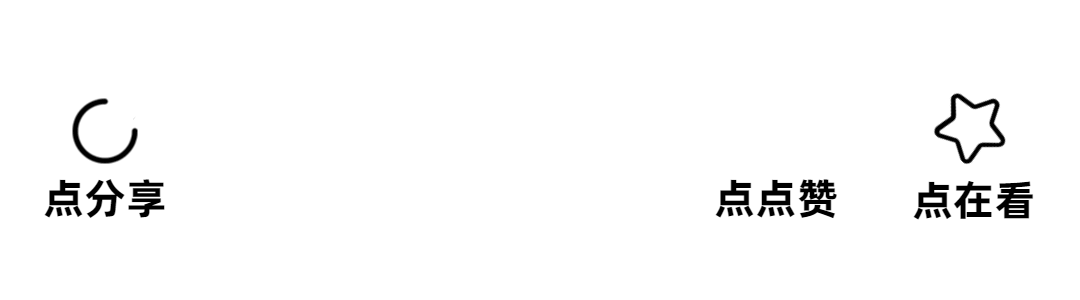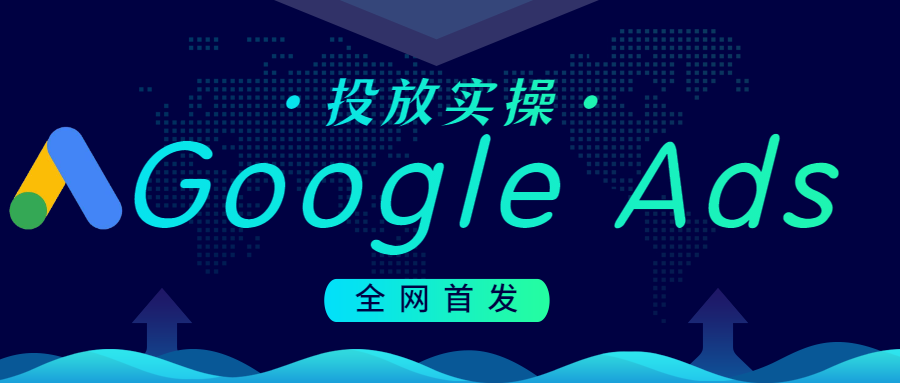大家好,我是 Jeffrey,一个专注独立站内容分享的个人卖家~
这次更新间隔的时间有点长,本着宁缺毋滥的原则,宁可更新慢一点,也不能随便写写敷衍了事。
其实这一段时间我都挺忙的,自己的美妆独立站的业绩已经在稳步增长了,月销售额在 6-8 万美金,团队人数不算多,包括我在内,6 个人,正在谨慎考虑下一步的扩张。
目前的跨境,有一个不可否认的趋势,就是小团队也可以做的很大,我见过太多这种例子了,一个团队只有几个人,一年就能做到上千万美金的例子,未来,我也会往这个方向去发展。
我还有一个独立站,是和朋友一起做的,事情也挺多的。
再加上近期一直在忙万圣节的事情,其实单就一个万圣节就已经够忙活的了,后面还有圣诞节需要布局,新品也是一直在出,市场反馈还是不错的。
这段时间,还有一个好消息,人民币汇率破 7 了!!
这意味什么?
意味着上半年 1 个月销售额 6 万美金,最终结汇 38 万人民币左右,而现在结汇却足足多出了 4 万人民币的利润,还是挺令人激动的,大家一起好好做独立站,为国创汇,为国争光。
后面,10 月份的时候吧,给大家分享一下我的独立站后台数据,和我的独立站目前的情况,还有就是谈谈各个节点我都做了哪些工作以及品牌站到底应该怎么做。
另外,我觉得有必要通知一下,我做了一个【Tik Tok 从 0 到百万粉丝系列教程】。
之前的直播回放都已经上传 B 站了,后续有时间还会陆续直播,关注社群内的通知即可,没有进群的一定记得在公众号后台回复关键词:交流
https://www.bilibili.com/video/BV1zV4y1H7DF?share_source=copy_web&vd_source=374919363c3d488e5fff525359212e6a
回归正题:SEO
在看这篇文章之前,建议先去看一下前一篇谷歌 SEO 基础文章,不然我怕这篇文章你吃不消,如果有相关基础则可以跳过

下面说下,本次更新的这篇文章的每一个模块,我都做了标注,比如适合什么建站工具,只要标明所有建站工具通用的就是所有人都可以看。
还有三个模块,分别讲解 Shopify、WordPress 和 Woocommerce 的 SEO 策略及方法,需要说明的是,即使有的部分和你的建站工具无关,我劝你最好也认真看一遍,因为有些 SEO 思想和方法只在那一部分建站工具的模块里讲了。
最后,希望借助此篇文章,能帮助更多的人真正去实操谷歌 SEO 部分的内容,同时希望借助 Jeffrey 的独立站 这个公众号,让我们一起交流更多关于独立站、广告投放、SEO、海外社媒运营等方面的知识。
我愿意贡献我的一份力,希望能给予更多人帮助,以及信心。
我将知无不言。
欢迎加我微信交流~
我深知当你被问题卡壳、思路不通时多么需要有人给你聊一聊、快速解答。
对于新手来讲,自己几天摸索一个问题可能对于我来说就是一句话的事情。
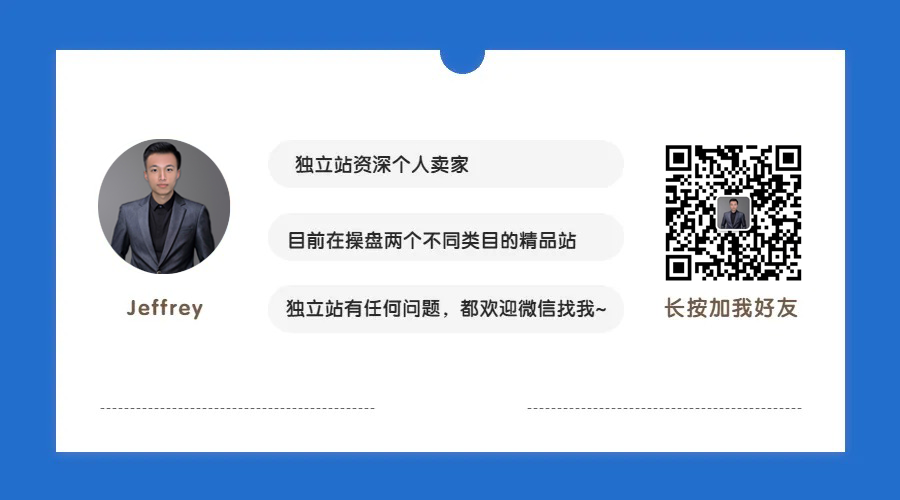
本文 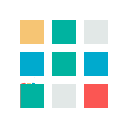
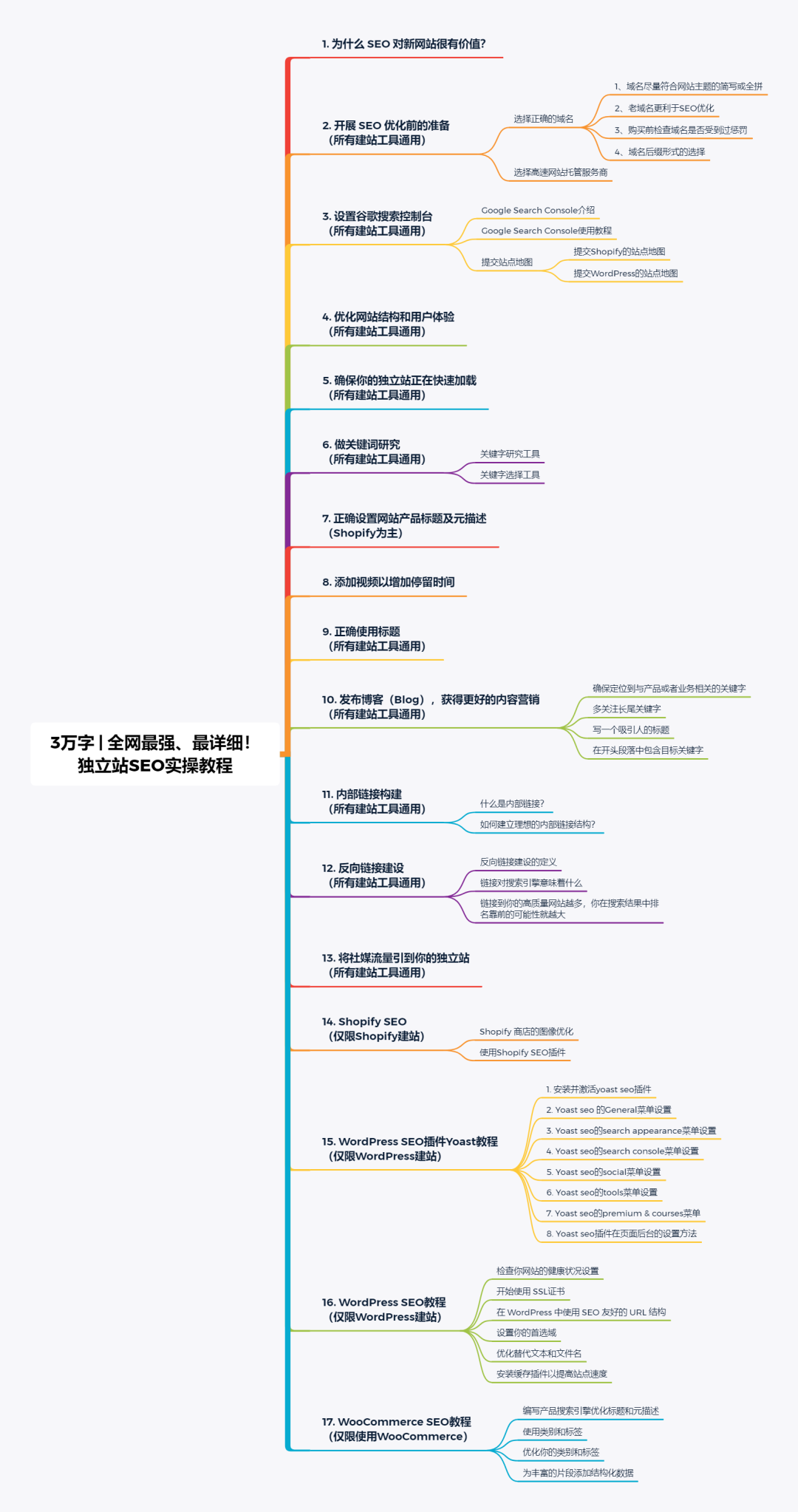
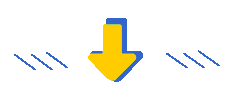
为什么 SEO 对新网站很有价值?
新网站就像婴儿。他们还不能理解语言(没有索引页面),他们没有很多朋友(没有反向链接),因此也没有权威(也就是他们不能为社会做太多事情)。
随着时间的推移,随着你的网站成熟(假设 SEO 策略做得正确),这个时候,你很快就会发现操场上有一些大孩子要与之抗衡。
但不要害怕,你所需要的只是一个聪明的 SEO 策略。
一个婴儿网站可以从关注长尾、低竞争关键字开始,直到它逐渐发展到蹒跚学步的孩子,然后是青少年,然后是成熟的成年人。随着时间的推移,有了一些温柔的 SEO 爱和关怀,你的新网站可以成长为竞争甚至超越最强大的竞争对手。
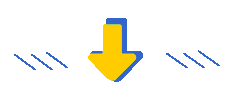
开展 SEO 优化前的准备(所有建站工具通用)
1. 选择正确的域名(之后不建议更改)
正确的域名与 SEO 资产相关联,因此将你的公司和品牌名称与你的域名保持一致至关重要。当你拥有一个新域名时,你实际上就等于从头开始你的 SEO。
以下 4 点你需要注意:
1、域名尽量符合网站主题的简写或全拼
搜索域名的目的就是让用户更快速的找到与自己问题相关的信息,所以网站域名要能够被用户更快速的记忆,以及更方便用户搜索,并注意尽量越简短越好,还会更利于蜘蛛抓取。
2、老域名更利于 SEO 优化
一般来说,我们认为对于应用过一两年的域名也算是老域名,但对于十几年的老域名也是很 “香” 的,但前提是,这些域名都是没受过惩罚,并且良好应用过的。所以,大家在购买域名时,不妨筛选出更优质的老域名进行改动使用,这样能帮助网站更好地提升权重。
3、购买前检查域名是否受到过惩罚
如上所说,在购买域名时,一定要仔细地检查该域名之前是否受过惩罚或者查看有没有违规行为等,因为有过惩罚的类似域名都已经被搜索引擎 pass 了,很难再去建立信任,所以对网站的发展也不会有利。因此,我们建议,在注册或购买域名之前一定要去筛查该域名被其他用户使用时是否存在被惩罚的情况。
4、域名后缀形式的选择
当前形势可选择的域名后缀有很多,常见的就有二十来种。通常情况下,很多人都知道. com、.cn 这两种,而且符合用户的搜索认知习惯。用户的体验是很重要的,所以我们不妨可以从用户的接受角度出发,选择更常规的域名后缀,这也是对搜索引擎和用户友好的体现。
2. 选择高速网站托管服务商
如果你使用的 Shopify 等 SaaS 建站工具,那么就不需要考虑这个问题。
如果是 WordPress 建站,我个人比较推荐 Siteground,因为主机的质量对你网站的性能有巨大的影响,而它 100% 的正常运行时间可靠性、快速的页面时间加载和支持,是你的 SEO 策略的第一步,另外 SiteGround 在稳定性和安全性也相当出色。
设置谷歌搜索控制台(所有建站工具通用)
1、Google Search Console 介绍
Google Search Console 翻译过来叫:Google 搜索控制台,也就是我们常说的谷歌站长工具,谷歌官方中文称它为 Google 网站站长,如果你是做 Google SEO 的,那么 Google Search Console 是必用的工具。
Google Search Console 能帮你做以下这些事情:
提升你的网站在 Google 搜索结果中的排名 借助 “搜索分析” 报告,优化你网站的内容 使你的内容编入 Google 索引中 接收问题提醒并解决网站问题
下面我来带大家注册使用 Google Search Console。
2、Google Search Console 注册使用教程
想要使用 Google Search Console,你首先需要有一个 Google 账号,
如果你还不知道如何注册 Google 账号,点击下方文章链接,我之前也有专门出过注册 Google 账号的教程。
首先我们打开 Google Search Console 网站:
https://search.google.com/search-console/about
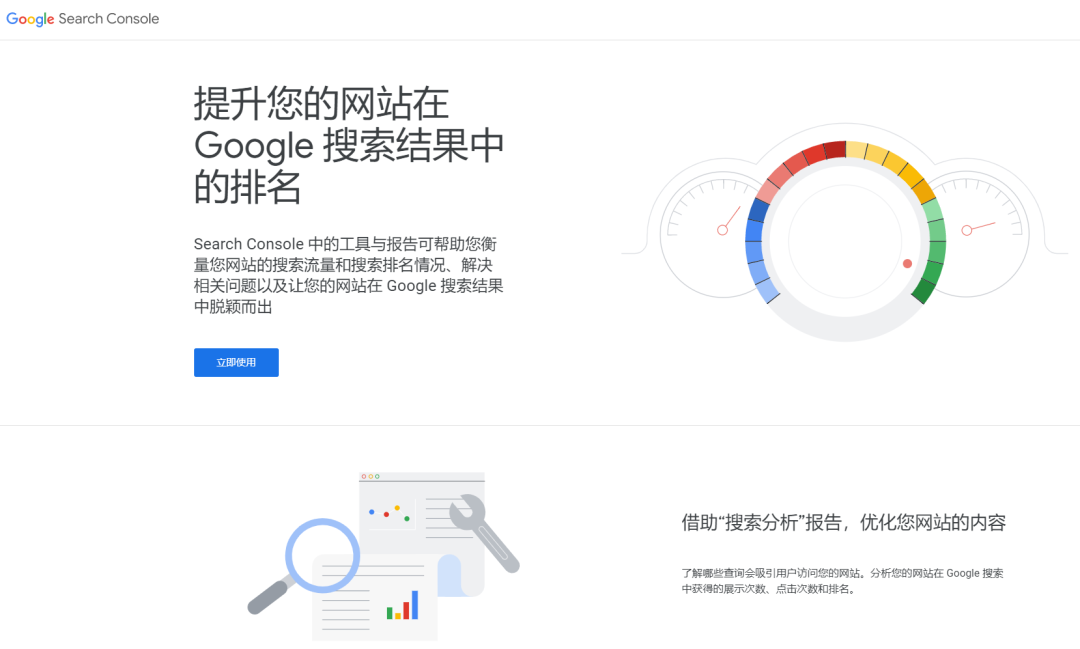
点击 “立即使用” 按钮,然后登录你的 Google 账号。
登录 Google Search Console 后,添加自己的网站,需要对网站所有权进行验证。
这里有两种验证方法,网域和网址前缀,推荐使用网址前缀添加的方式,生效快。
网域就是添加主域名,你的二级域名都会通过验证,验证需要等待一段时间。
网址前缀就是只添加一个特定的网址,其他二级域名的网址添加的话要重新验证,验证快。
采用网域验证的方法(推荐):
我们采用添加网域的形式,填写你网站域名,不加 www.
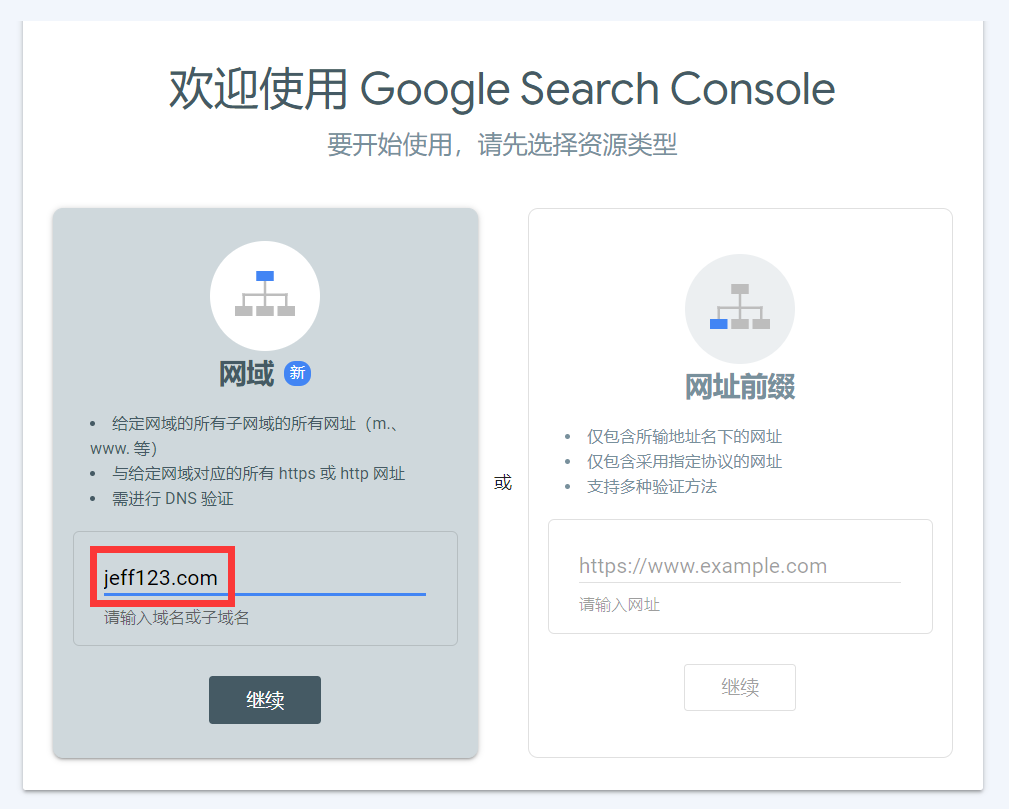
添加 txt 域名解析记录
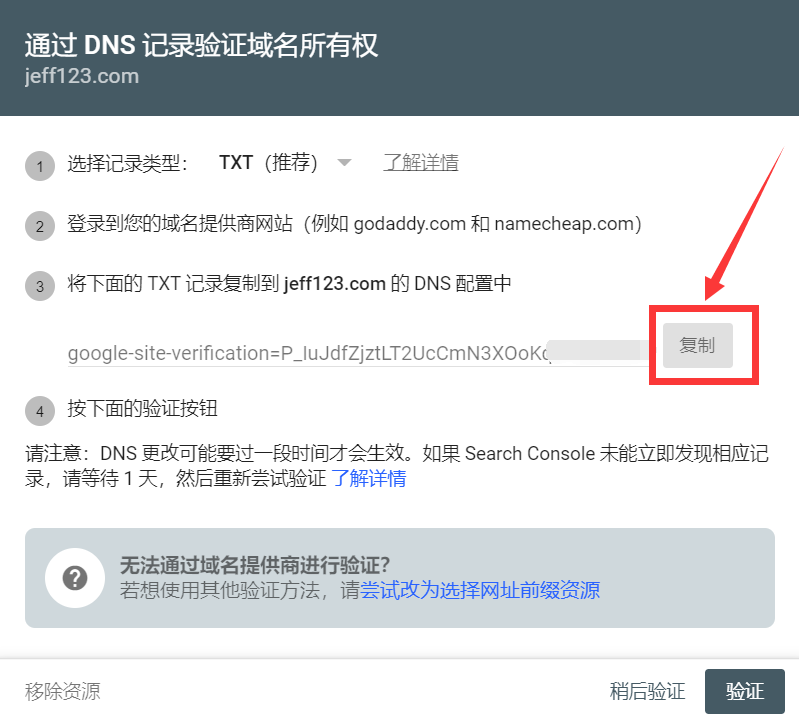
点击复制,然后到你注册域名的地方,添加一条域名解析记录。
我这里用阿里云域名作为演示,其他域名平台都是类似的
具体内容如下:
记录类型:TXT
主机记录:@
解析线路:默认
记录值:你刚刚复制的 TXT 记录
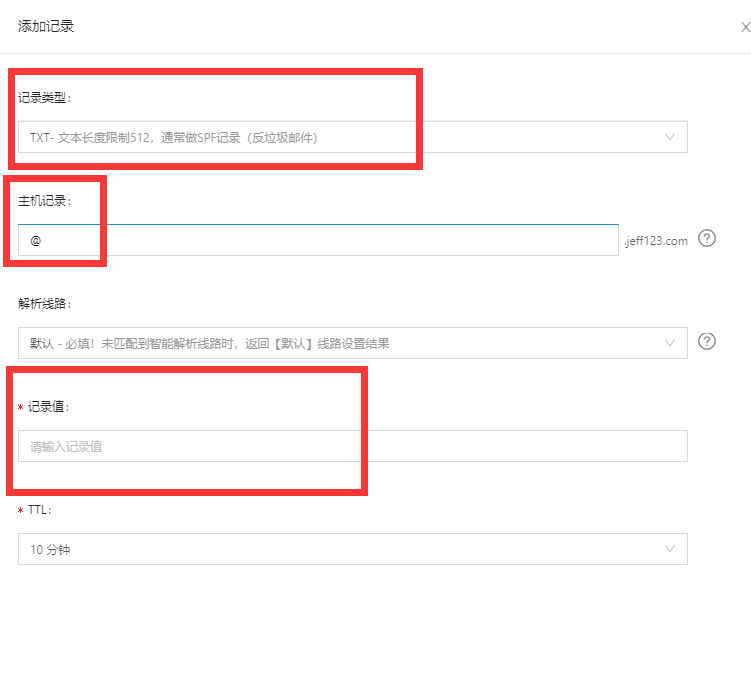
网址前缀验证方法:
在网址前缀的输入框里面输入你网站的完整网址,包含 https 这些(没有 https 就填 http),例如:https://jeff123.com 这样的网址。
出现验证方式,有多种方法,推荐使用 HTML 标记的方式。
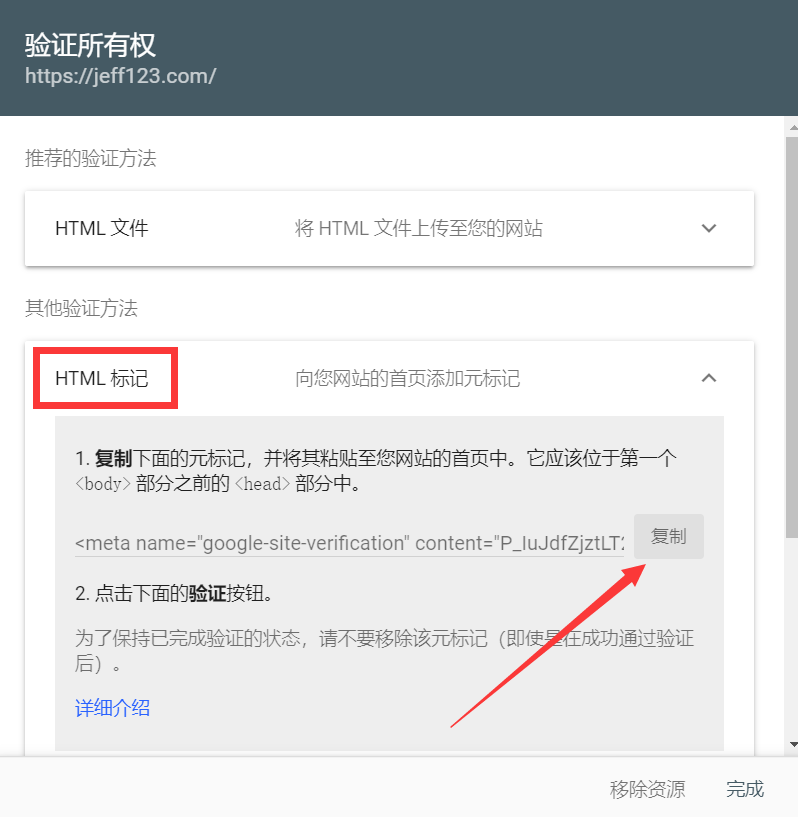
HTML 标记验证的话,就是添加到网站的 HTML 代码里面,详细方法看下面。
推荐使用插件添加,比如:AddFunc Head & Footer Code,把代码粘贴到插件里面就可以了;
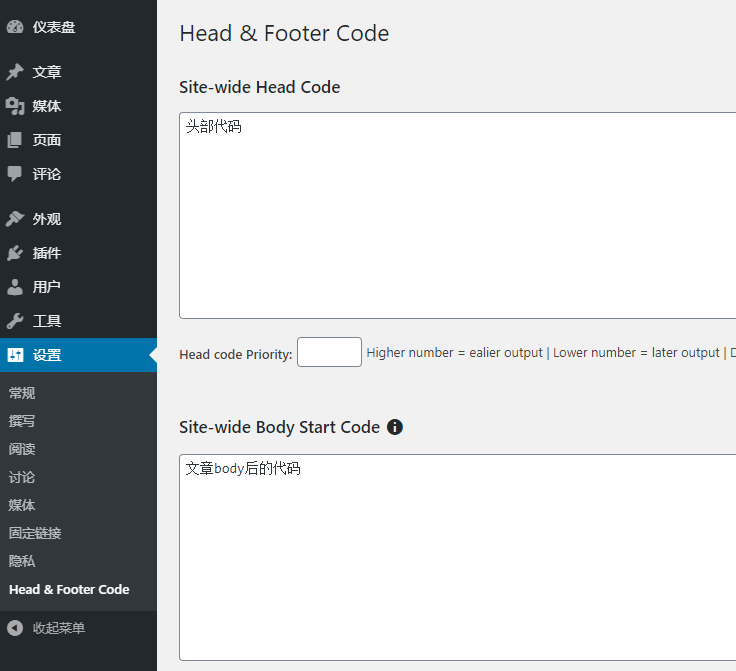
还有第二种方法:编辑主题的主题页眉 (header.php) 文件,在 < head > 下一行粘贴代码更新文件即可。
验证成功,进入资源页面:
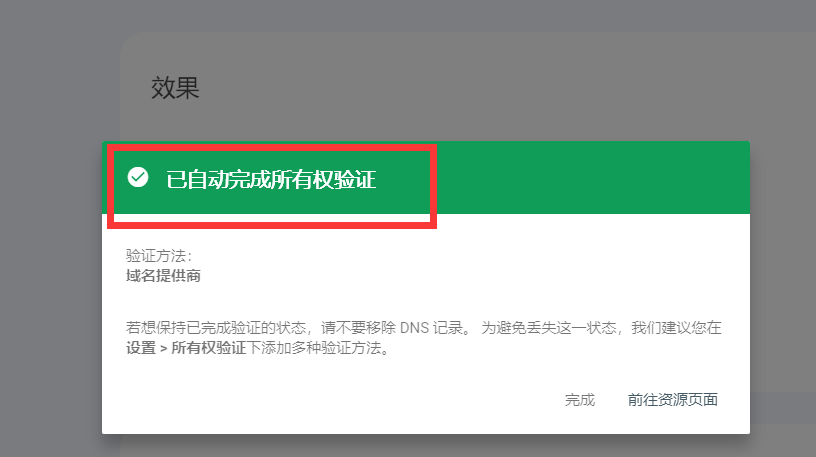
添加的验证代码和文件不要删除,更换主题了的话记得重新加上。
3、提交站点地图
验证完毕网站我们就可以提交 sitemap 站点地图了。
在站点地图处,把你网站的站点地图添加进去,还没有站点地图的话请参考 sitemap 生成方法。
提交 Shopify 的站点地图
在我们的 Shopify 店铺上线之后,要让网站显示在 Google 搜索结果中,首先要确保的是 Google 的爬虫能够发现你的网站。
我们可以通过提交 Shopify 站点地图的方式加快网站的收录。
要确定你的网站是否已经在 Google 的索引中,你可以打开 Google,然后执行 “site:yourdomain.com” 命令搜索,yourdomin.com 指的就是你的域名,如果你能在搜索结果页面中看到你网站的相关链接内容,则说明你的网站在谷歌的索引中。
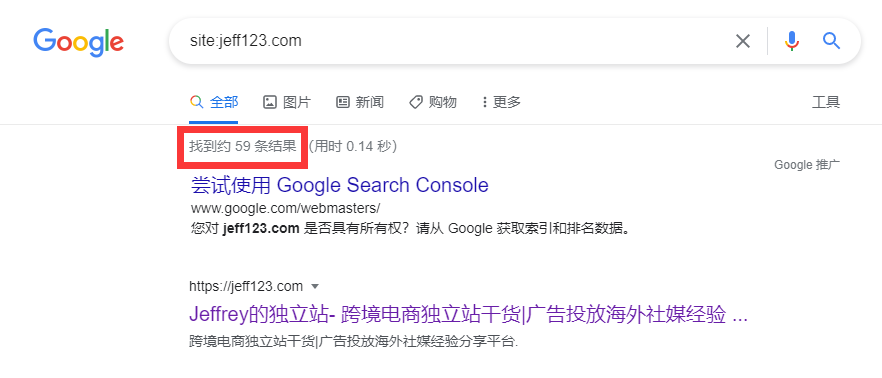
如果你通过上面的搜索方式查不到任何搜索结果,则可能是因为你的网站还没有被 Google 的爬虫发现,没有收录因此也就不会有相关的内容展现在搜索结果页面。
那我们要做的最简单的加快网站收录的办法,就是主动将我们 Shopify 的站点地图提交给 Google。站点地图是网站上的一种文件,可告知搜索引擎网站上新增了网页或有更新的网页。
查找自己 Shopify 的站点地图
我们不需要手动创建生成站点地图,Shopify 已经帮我们自动生成了网站地图,其中包含指向所有产品、主要产品图片、页面、产品系列和博客文章的链接。
Google 和 Bing 等搜索引擎,会使用这个文件来索引你的网站,这样你商店的页面就会出现在搜索结果中。
将站点地图文件提交到 Google Search Console 有助于 Google 查找你网站上的页面并为其编制索引。
站点地图的地址是:
在你的 shopify 店铺域名结尾处添加 “/sitemap.xml”。
例如我的 Shopify 网站为 jeff123.com, 那么我的网站的 sitemap 地址就是:
jeff123.com/sitemap.xml
Google Search Console 提交方式如下图:
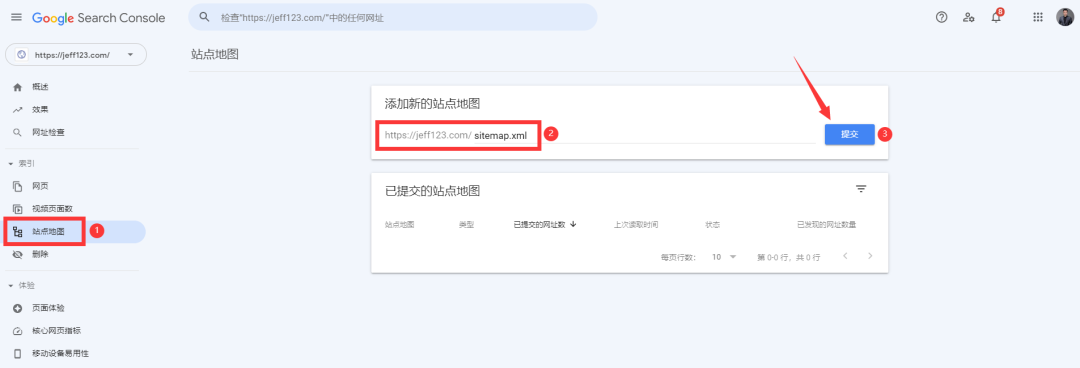
提交 WordPress 的站点地图
首先 WordPress 是不会自动生成 sitemap.xml 站点地图的,所以这就需要我们自己生成。
站点地图文件 sitemap.xml 基本上都是使用插件来自动生成,建议每一个自己用 WordPress 搭建独立站的人,都生成一个站点地图文件。
通常的 sitemap 都是在你网站根目录的 sitemap.xml 的一个虚拟文件,你在服务器空间里面看不到,但是通过网址访问却可以打开。
下面给大家介绍一下 1 款 sitemap 生成插件 Rank Math,这个是免费的。
或者可以使用后面 WordPress 部分,我所介绍的一款插件 Yoast SEO,使用它也是可以的,不过这个功能付费。
1、安装 Rank Math 插件,可以直接在 WordPress 插件市场搜索:Rank Math
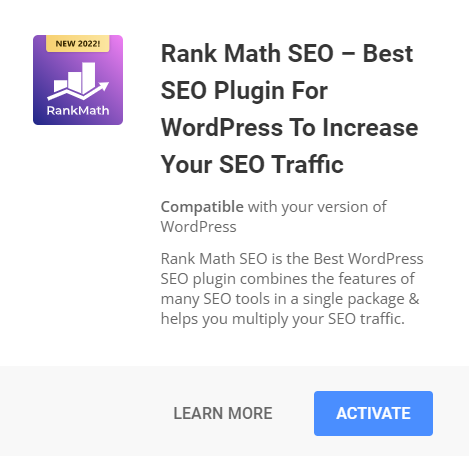
2、安装完毕激活 Rank Math,会自动进入设置向导。
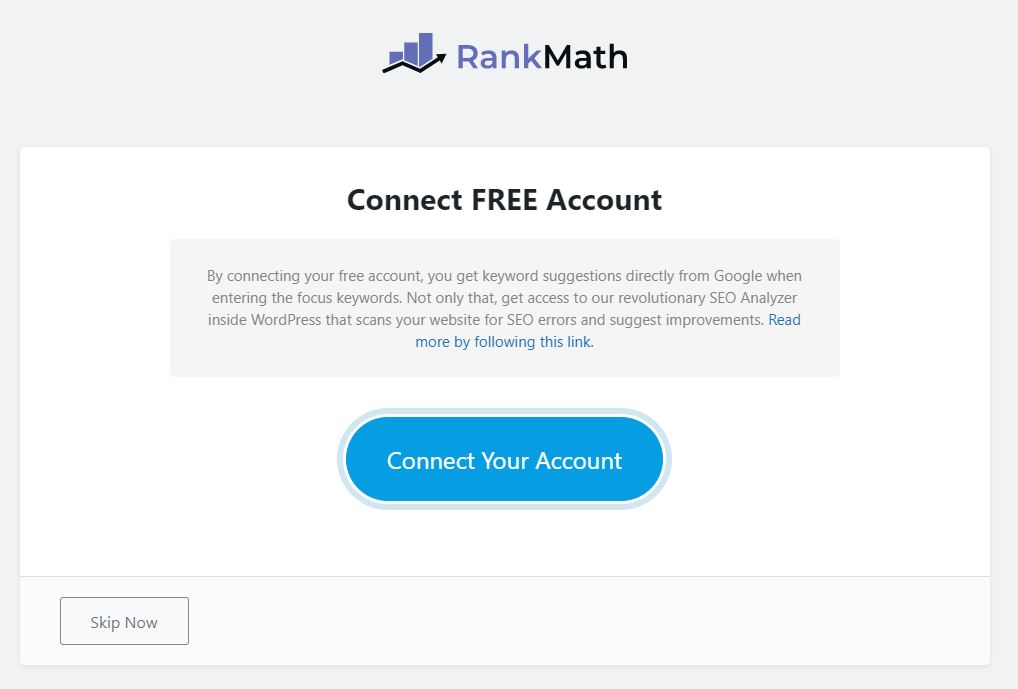
首先会弹出一个建议你连接账号的功能,这个可以根据自己实际情况选择是否注册账号并且连接,不登录直接点击 “Skip Now” 跳过也不影响使用。
3、点击 Start Wizard 按钮,开始运行配置向导。
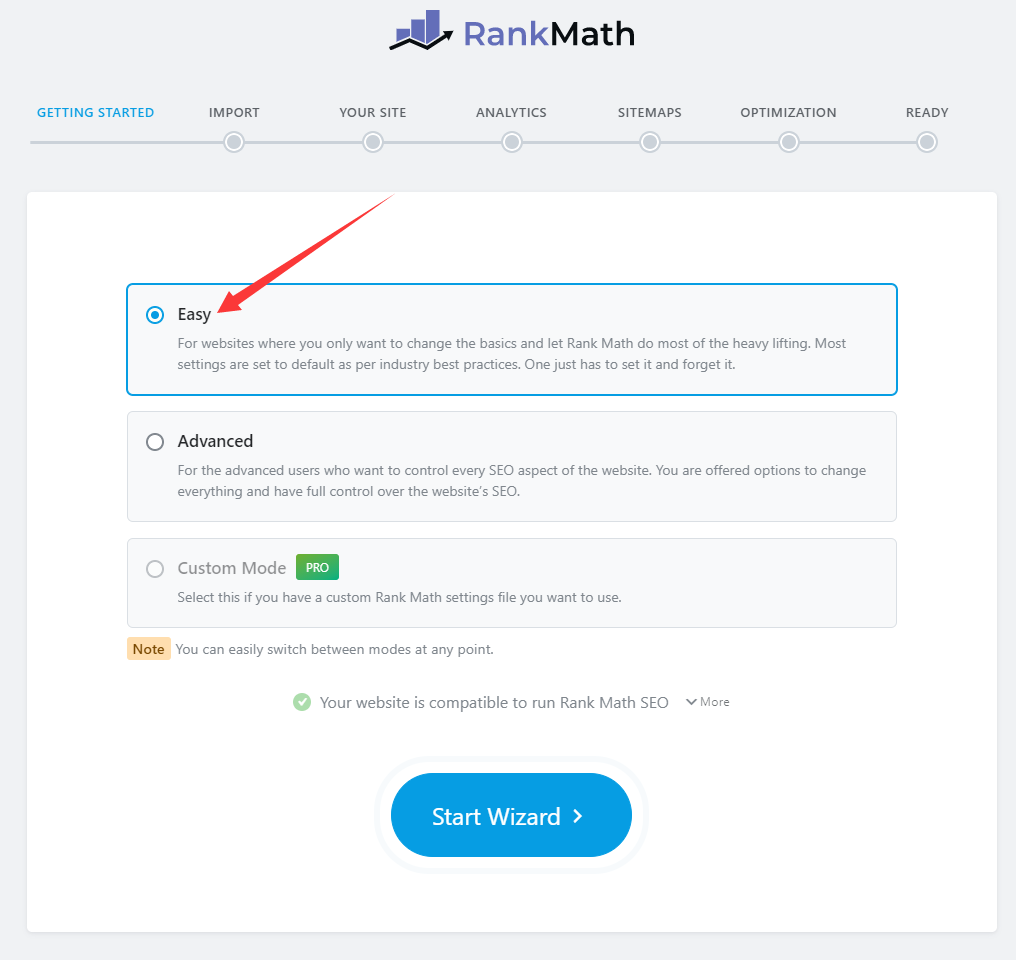
接下来会出现模式选择界面,Easy 简单、Advanced 高级,还有 Custom Mode 自定义模式。
对于新手来说,Easy 模式就可以了,你也可以后面自己切换到 Advanced 高级模式,点击 Start Wizard。
4、导入其他 SEO 插件数据(可选)。
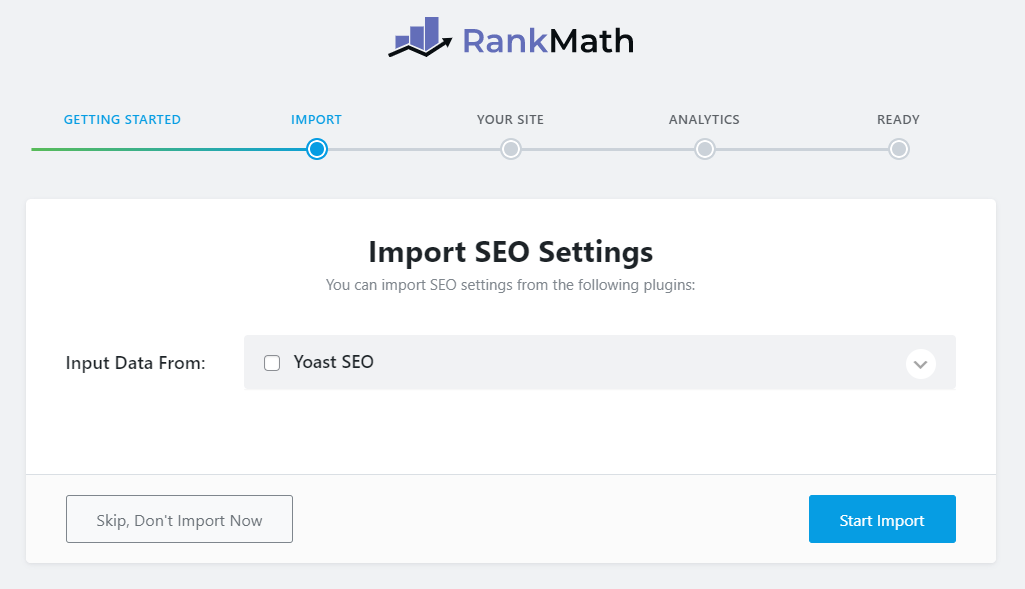
你如果安装过其他 SEO 插件的,例如 Yoast SEO,那么可以选择导入(Start Import),或者跳过导入(Skip)。
这里根据自己实际情况考虑要不要导入,通常情况是选择导入。导入完毕后点击 Continue 按钮。
5、设置站点身份和 logo。
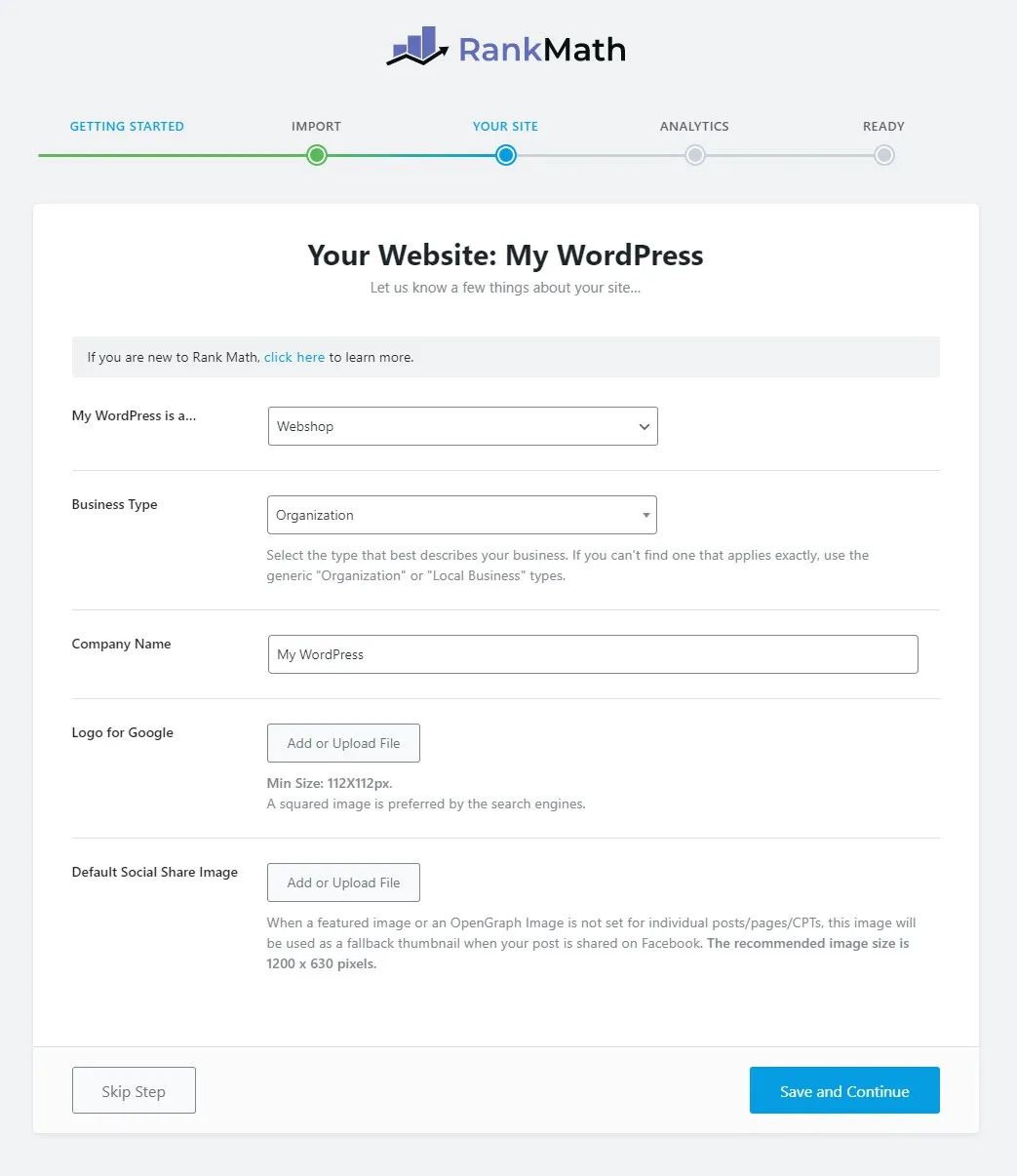
上图中,站点身份根据自己网站的性质选择即可,像我们做独立站的一般选择 WebShop 如果你是企业网站就选择 Small Business Site。
下面的 Logo For Google 和 Default Social Share Image 都上传一下,Google 搜索结果里面和社交分享会用到。
Logo for Google 的图片大小最小尺寸是:112Χ112px,这个需要注意,其实搜索引擎更喜欢正方形的图像。
Default Social Share Image 的图片是:在你文章没有特色图片时,分享到社交媒体的默认图片,推荐图像尺寸为 1200 x 630 像素。
6、Google 搜索控制台验证。
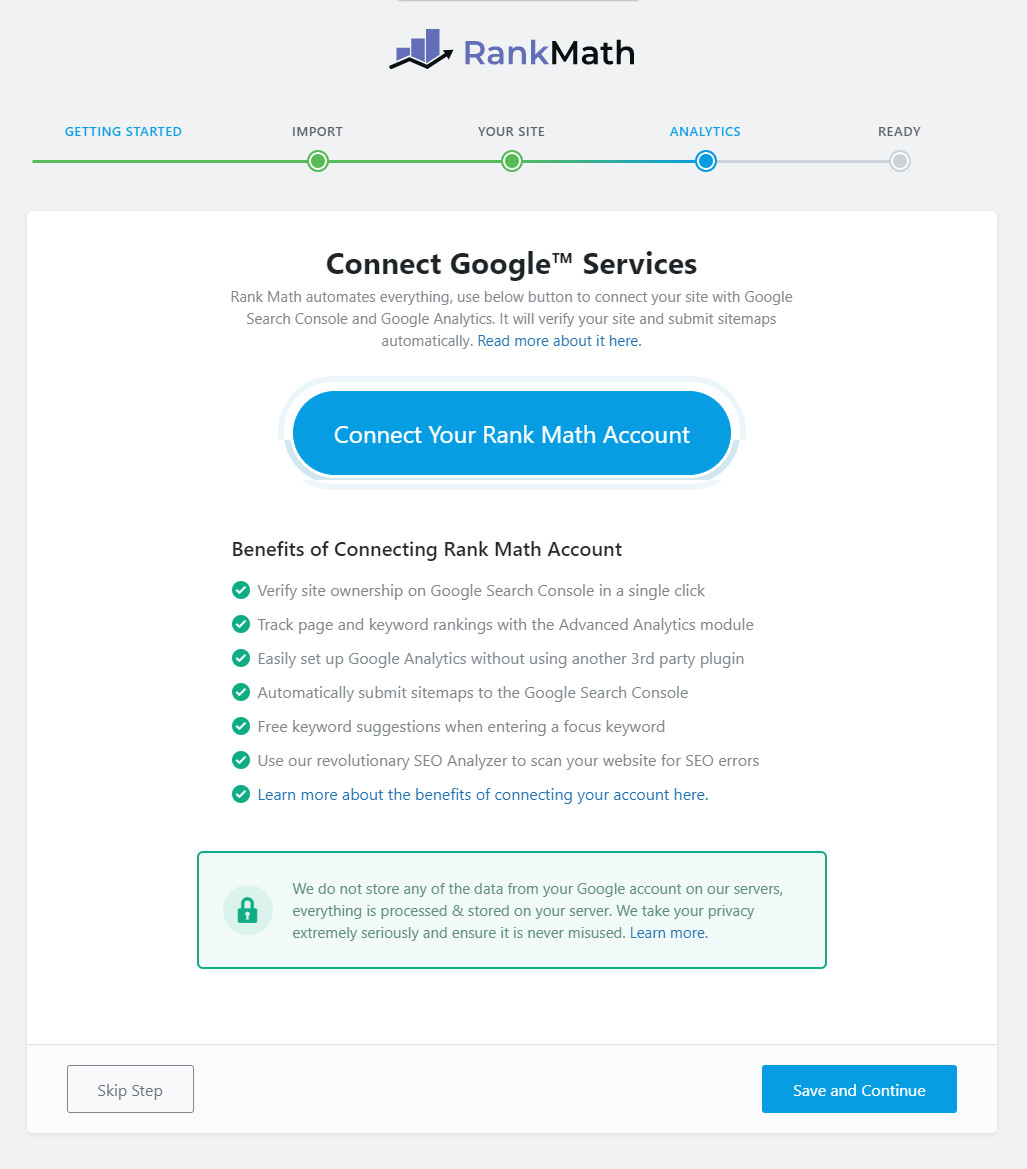
关于 Google 搜索控制台的作用和申请方法前面已经讲了,所以这一步可以直接跳过。
7、设置完毕,进入仪表台
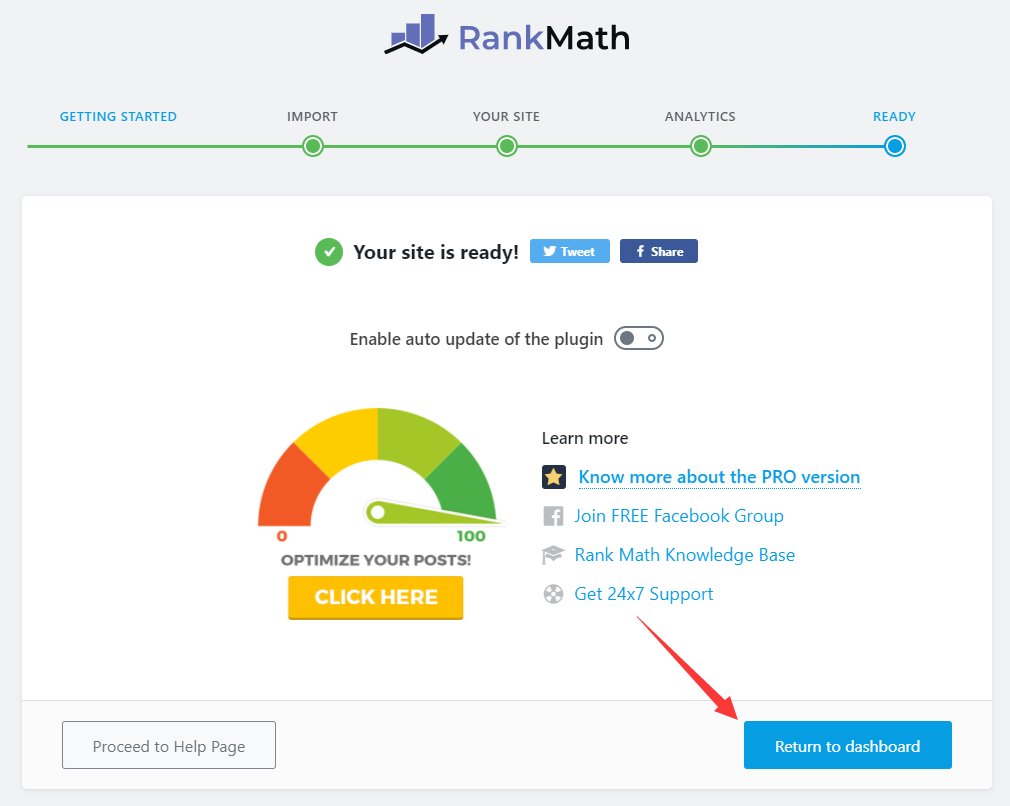
8、其实在我们启用插件后,就已经自动创建了 sitemap 地图文件,在 WordPress 后台的左侧找到 “Rank Math”,然后点击 “Sitemap Settings”,找到下图箭头所指的链接,这个链接就是我们的 sitemap 站点地图了。
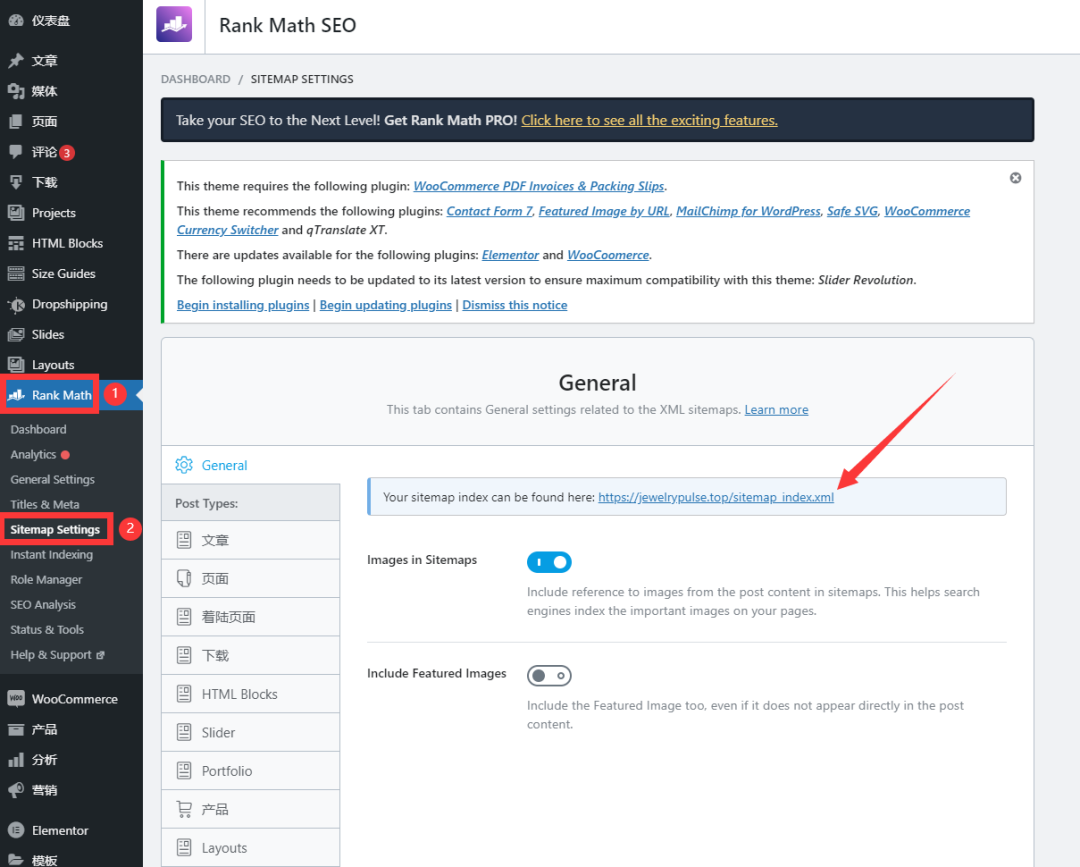
Google Search Console 提交方式如下图:
优化网站结构和用户体验(所有建站工具通用)

首先,我们将从站点结构和用户体验开始。
这样做的原因是,归根结底,Google 不会购买你的产品,而是你的客户,因此,确保你的独立站满足他们的需求是最重要的。
你应该做的第一件事是针对 SEO 目的优化网站结构。这意味着需要创建一个易于用户导航的简单导航系统。
用户是任何产品的命脉,用户体验设计可确保他们在你的独立站中能获得流畅的体验。
这不仅可以帮助用户找到你正在销售的产品,还可以帮助用户找到你的身份以及有关你商店的任何其他相关详细信息。
用户体验越好,人们就越有可能留在你的网站上进行购买。
在独立站中,你通常会使用以下页面类型:
主页
收藏页面
产品页面
信息页面(联系我们,关于)
博客
主页应该位于层次结构的顶部,然后是主要类别(第 1 级)、子类别(第 2 级),最后是产品页面(第 3 级)。
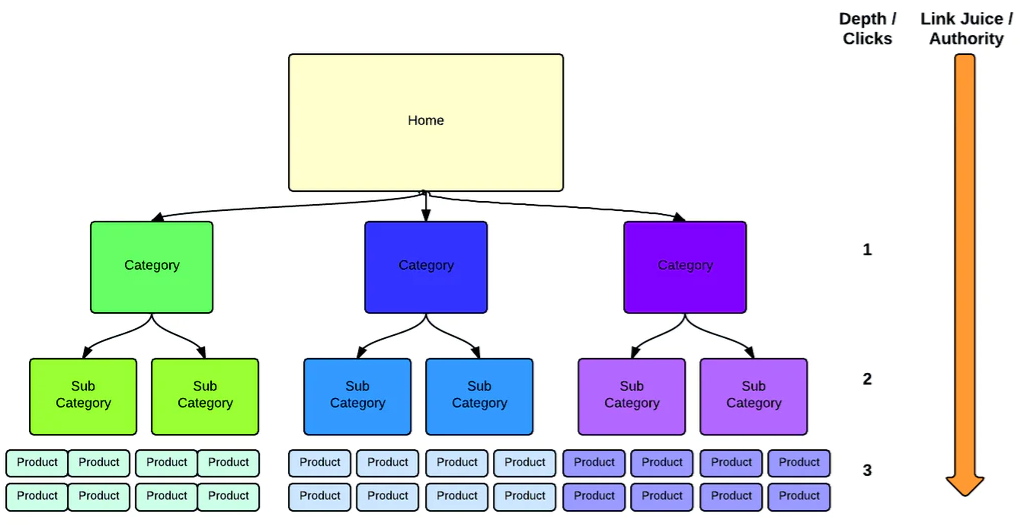
这种结构可以帮助你实现网站结构中的第一条黄金法则:点击次数不超过 3 次,简而言之,潜在买家应该能够在 3 次或更少的点击次数内找到他们想要的内容。
具体方法:
选项有限:在导航方面,客户想要的是必需品。一个好的网站设计应该浓缩你的整个商店,以便用户可以查看相关产品,而不会被大量选择或点击太多链接所淹没,以便准确找到客户要去的地方!
菜单链接:导航栏应该清晰简洁,以便可以轻松地将用户引导到他们需要的页面。
产品系列页面:Shopify 产品系列页面是你商店中的页面,可让你将产品组合在一起。你可以创建集合页面以按主题、样式或你选择的任何其他标准对产品进行分组。
确保你的独立站正在快速加载(所有建站工具通用)
网站速度优化是 SEO 最重要的方面之一。如果你的网站速度很慢,用户将不太可能留在你的网站上并进行购买。
根据 SEMRush 的说法,“如果你的网站在 2.9 秒内加载,它比大约 50% 的网络速度要快。如果你的网站在 1.7 秒内加载,它比大约 75% 的网络速度要快。如果你的网站在 0.8 秒内加载,它比大约 94% 的网络要快。”
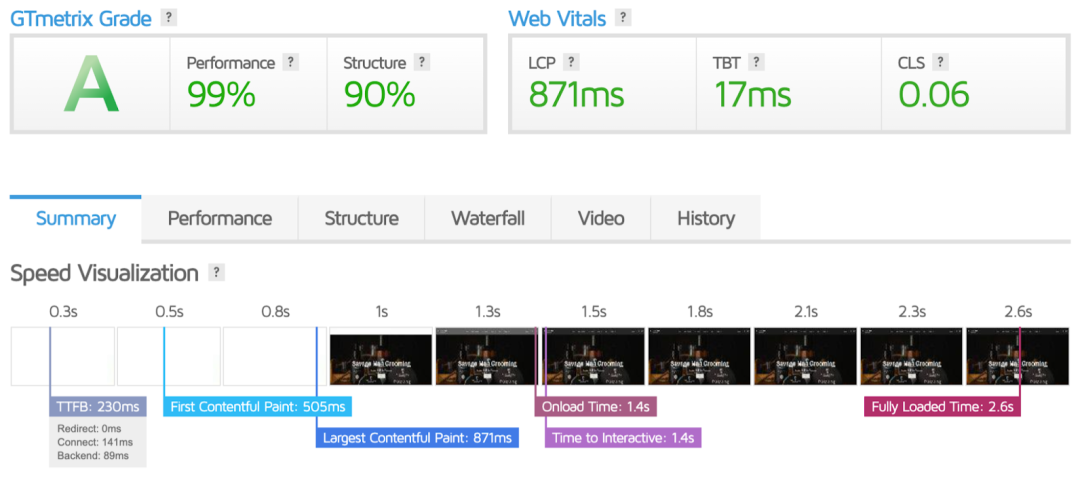
页面速度也是搜索引擎用来在搜索结果中对网站进行排名的信号,加载速度快的网站优先于加载速度较慢的网站。
我们可以采取一些措施来快速加载独立站:
使用快速、适合移动设备的主题
删除你不使用或不需要的任何应用或插件
避免在你的网站上使用大量网络字体
使用 Tiny Png 等图像压缩工具来减小你上传到独立站的任何图片的大小。(工具网址:tinypng.com)
尽量减少在你的站点上使用任何外部脚本或自定义代码
考虑专业人士的帮助,比如在 fiverr.com 上面找老外专门优化
如果你不确定你的网站速度是多少,或者想要更详细地分析的独立站的页面速度,你可以使用 Google 的 PageSpeed Insights 工具,因为我发现 Shopify 网站速度工具相当不可靠。
工具网址:https://pagespeed.web.dev/
做关键字研究(所有建站工具通用)
提高独立站搜索排名的最佳方法之一是:确保你的网站内容和产品包含客户实际搜索的关键字。
因此,你需要进行关键字研究。
关键字研究是你的 SEO 成功的基础,其实原因很简单:每秒有成千上万的搜索查询被输入搜索引擎,我们的工作是找出哪一个词能够给我们带来购买转化!
这听起来很简单,但实际上并不容易。
假设你要销售 Dog Chew Toys,这将是你要定位的关键字?
如何让我的狗开心?
我附近的狗玩具
在线购买狗咬玩具
现在你想集中精力做最后一个,但你应该这样做吗?
在我们做之前,让我们先退后思考一下,其实这三个选项是三种类型的关键字:
信息关键字——这种类型的关键字匹配在线买家旅程的第一阶段——意识。买家使用信息关键字来帮助他们了解有关主题、问题、产品的更多信息。 导航关键词——这类关键词匹配在线买家旅程的第二阶段——考虑。买家使用导航关键字来了解特定产品(狗玩具)——这些关键字通常包括品牌特定的术语和导航短语,例如 “我附近”、“特征”、“评论”、“价格”。 交易关键词——这种类型的关键词与在线买家旅程的第三阶段——转化相匹配。买家已准备好购买,他们正在使用交易关键字(或以产品为中心的关键字)采取行动。因此,这些关键字通常包括以下短语:折扣、购买、出售、购买地点等。
做个总结,简而言之就是,你使用信息关键字和导航关键字来创建内容(博客文章、视频、教程),以引导潜在买家到你的商店,并让他们熟悉你的品牌。
同时,你为你的产品页面使用交易关键字,以定制产品页面并将其与买家购买过程的转换步骤相匹配。
下面,我将给出一些关键字研究的工具和方法。
关键字研究工具
1. Answerthepublic
Answerthepublic 是探索长尾关键词创意的好工具。
工具网址:answerthepublic.com,
输入你的产品关键字(比如:Dog Chew Toys)。
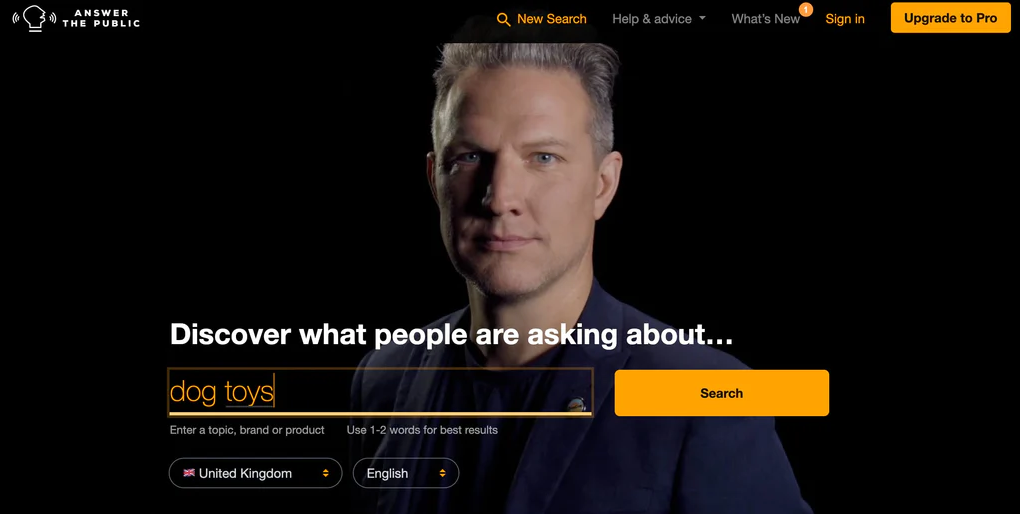
等待几分钟,然后访问大量可用于你的博客页面或产品页面的长尾关键字。
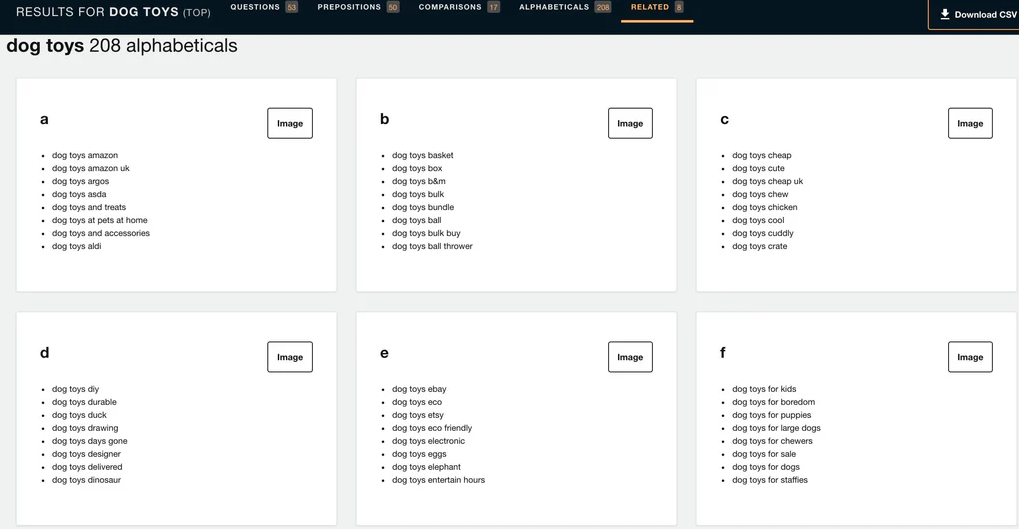
2. Keywordtool.io
与 Answerthepublic 类似,Keywordtool.io 可以帮助你探索长尾关键词创意。这个工具是提供免费计划,如果想要查看更多的详细信息,例如搜索量和关键字难度,就需要升级计划。
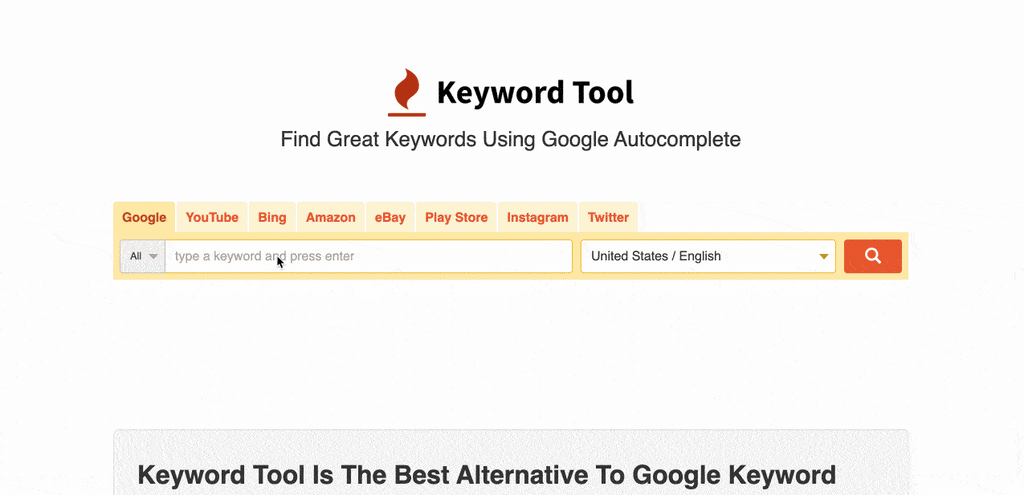
关键字选择工具
上述方法应该可以帮助你为你的独立站获得大量关键字提示,下一个问题是你应该选择什么关键字?
要决定它,请使用以下 2 个主要标准:搜索量和关键字难度。
搜索量告诉你有多少人使用了特定的搜索查询。
关键字难度告诉你该关键字的竞争力。
因此,理想的方法是我们希望定位具有中到大搜索量、中到低竞争的关键字。
我将介绍如何访问这些数据
谷歌关键字规划师
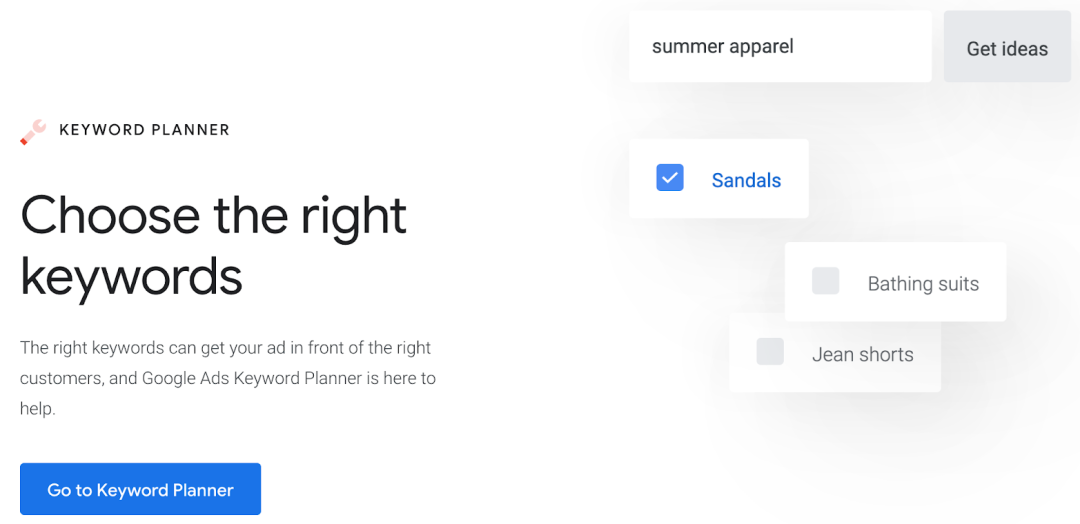
谷歌关键字规划师 是 Google Ads 中的内置工具,你需要创建一个 Google Ads 帐户才能访问它。
如何创建?在之前的: 全网首发,3 万字 | 谷歌从 0 到 1 广告投放实操手册。
这篇文章已经详细介绍了谷歌广告账户的创建和谷歌关键字规划师的使用,大家点开上面的蓝色链接,自行学习就行了。这是一个免费工具,为什么不用呢?
2. Ahrefs 关键字工具或者 Semrush(下面以 Ahrefs 举例)
Ahrefs 是一个 SEO 工具,为关键字研究、链接构建、排名跟踪等提供工具。
对于新的独立站卖家来说,定价可能有点高,不过大家可以去淘宝去找共享版本,和正版的功能都是一样的,价格比官方便宜好几百块钱,可以说是物有所值了!
来看下,我们如何使用 Ahrefs 确定哪些关键字可以帮助你增加销售额?
首先,前往 Ahrefs Keyword Explorer,输入你的关键字或上传包含所有关键字的 CSV 文件。
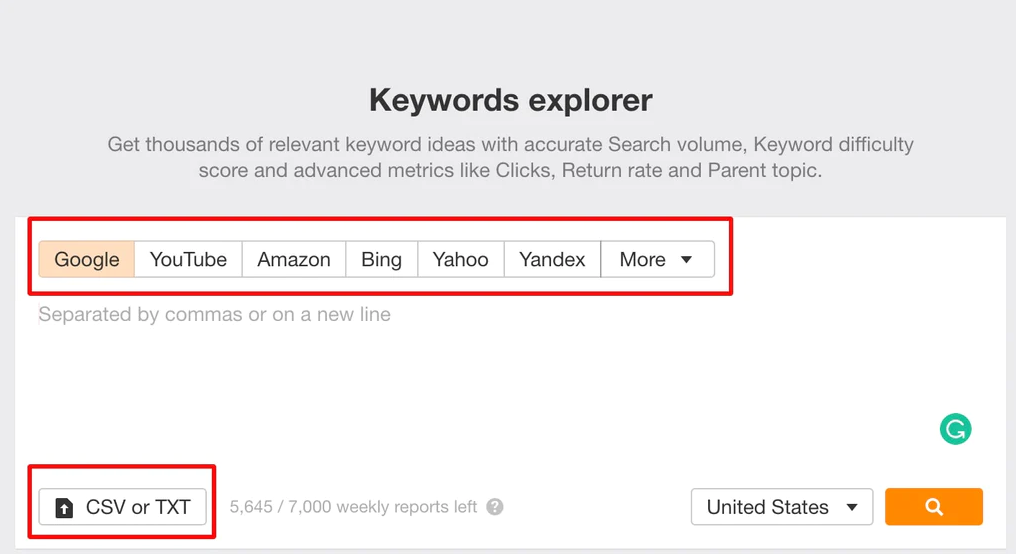
你将获得一份详细的报告,其中包括关键字难度、搜索量以及同样针对该关键字排名的直接竞争对手列表。
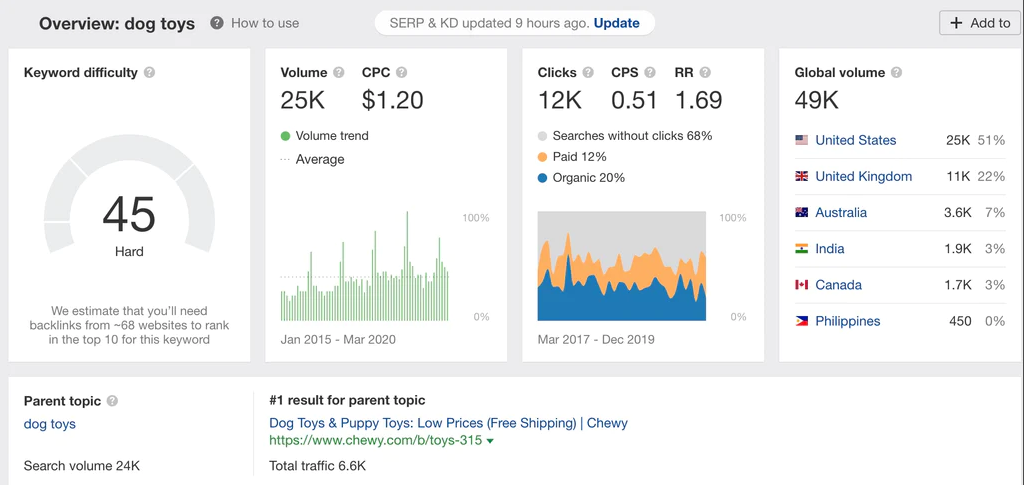
向下滚动可以查看你的竞争对手,这可以帮助你估计在搜索引擎优化方面需要付出多少努力才能进入前 10 的搜索结果。
例如,排名第一的结果 (Chewy.com) 具有很强的域名评级(强度),超过 1000 个反向链接,你能与之竞争吗?如果你是新建的独立站,采用长尾关键字路线可能是一个更好的主意。
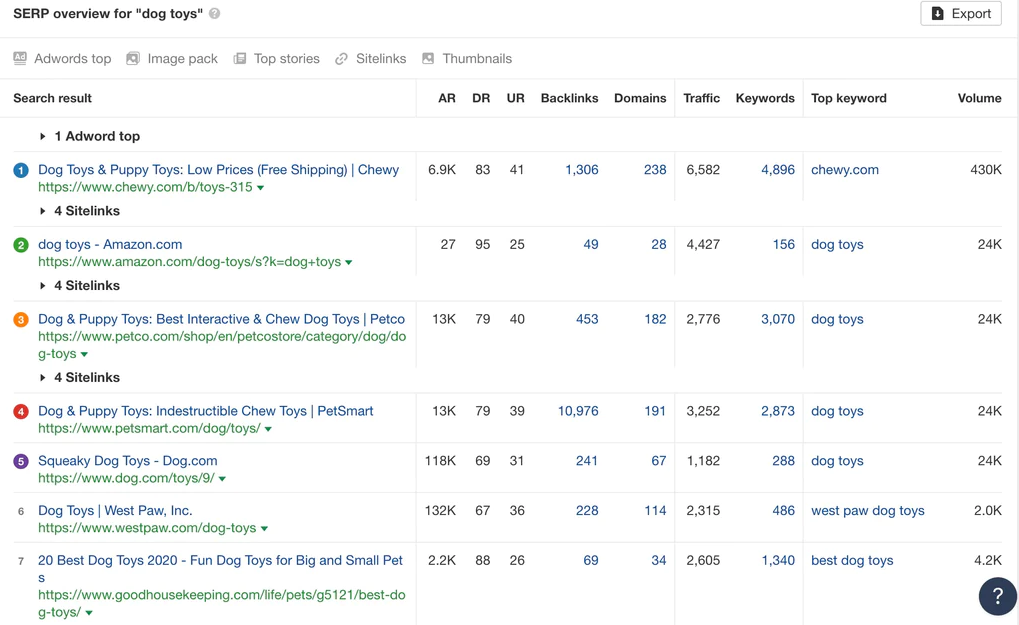
如果你的预算有限,可以使用 Ahrefs 的免费工具,例如关键字难度检查器来检查有关关键字竞争的更多详细信息,或者使用关键字生成器来获得更多关键字提示。
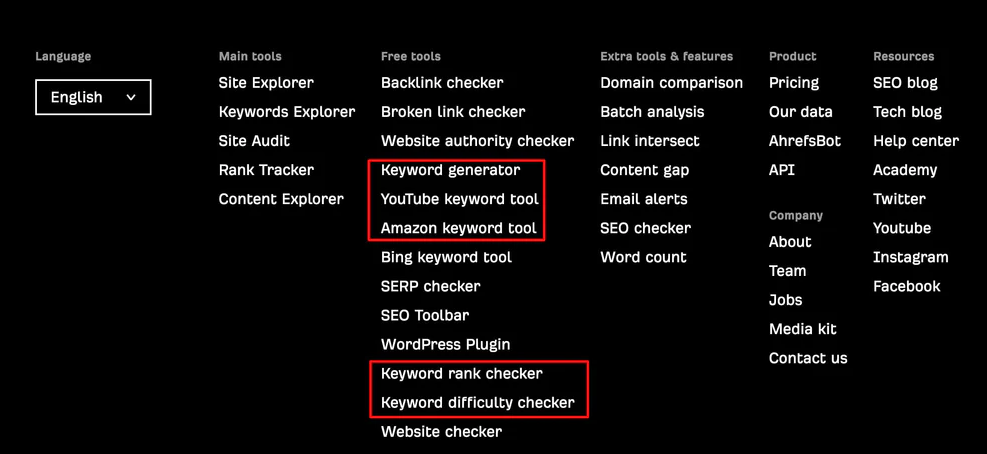
正确设置网站产品标题及元描述(Shopify 为主)
网页最重要的元素之一是它的标题。
搜索引擎在确定如何对你的内容进行分类和排名时将 “标题标签” 视为关键信息,并且你的标题本身它最终在搜索结果中占最大组成部分(以及浏览器窗口的顶部)。
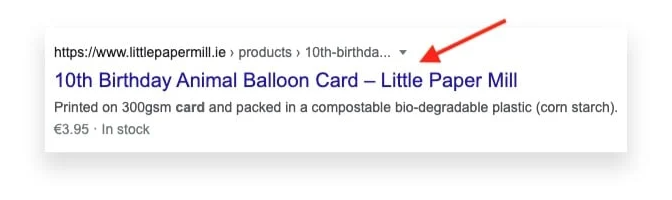
在 Shopify 中,编辑页面标题有两种不同的过程:一种用于你的主页,另一种用于其他所有类型的页面。
要编辑你的主页标题,你需要单击 “在线商店” > “偏好设置”。然后,使用提供的 “标题和元描述” 部分中的 “主页标题” 框输入你的主页标题。
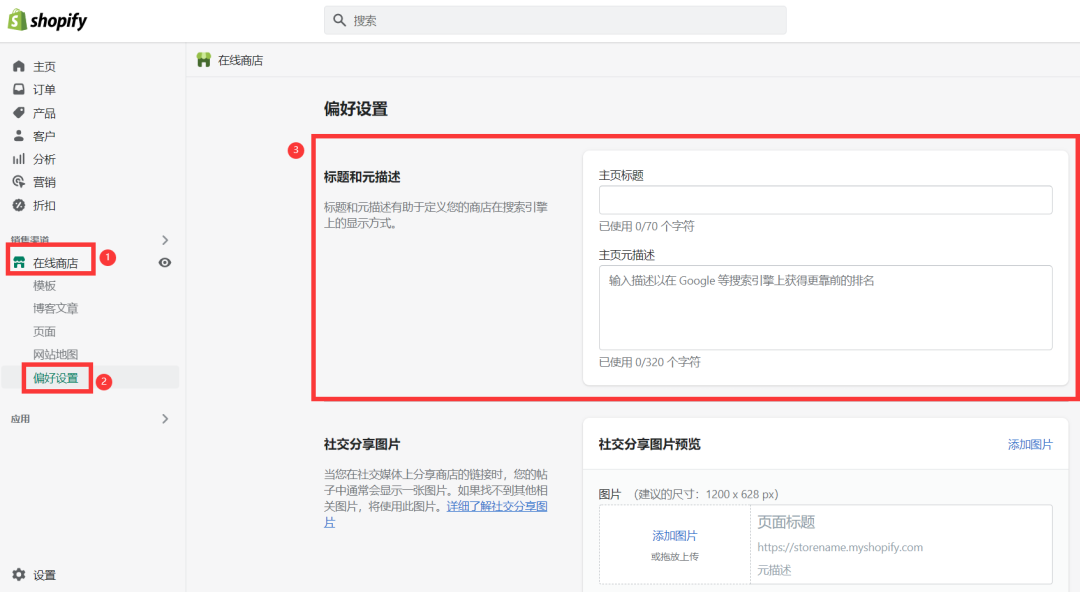
在这里可以为 Shopify 店铺主页设置页面标题和元描述,它们会显示在搜索引擎结果中。
主页标题:使用关键字或者组合关键字描述清楚你的 Shopify 店铺主营业务;
主页元描述:就是再详细加以补充,保持在 155 - 160 个字符,且要包含你希望为其排名的关键字;
以此来提高 Shopify 在线商店的搜索引擎排名
对于其他页面,你在 Shopify 中用于编辑页面标题的方法大致相同,无论你使用的是静态页面、产品还是帖子。
你需要在 Shopify 后台中找到你的页面、帖子或产品。
下面以产品页作为案例:
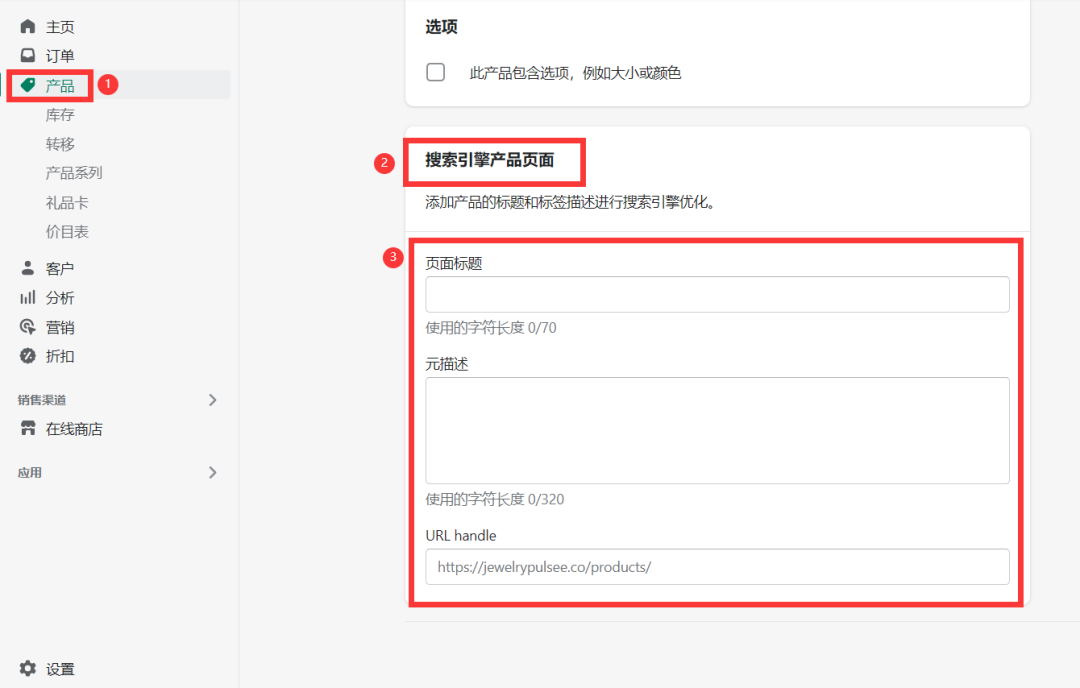
产品标题撰写技巧:
重要关键词尽可能出现在标题中比较靠前的位置
标题字符数尽可能控制在 70 个字符内,否则在 SERP 中无法完整显示
如果要在标题中加入你的店铺名称,则加在标题的末尾 使用 – 或者 | 隔开
标题书写一定要具有可读性
页面元描述撰写技巧:
尽可能多写一些
将一些相关的关键词放到产品描述中
不要简单的复制粘贴
内容字符数不宜超过 160 字符,超过部分将会以省略号… 展示
产品页面链接撰写:
Google 鼓励使用 “干净”、对 SEO 友好的 URL ,所以 URL 应该 简短、简单且易于理解
例如,如果你销售蓝色吉他,建议使用 www.yourdomain.com/blue-guitars 的 URL,而不是 www.yourdomain.com/prds/ct/p223.php?ref=14556bluegtr
即使当前 URL 是:https://beariesstore.com/collections/bearie-t-shirts/products/short-sleeve-t-shirt-bearie_sleep ,规范的版本是较短的版本:https://beariesstore.com/products/short-sleeve-t-shirt-bearie_sleep
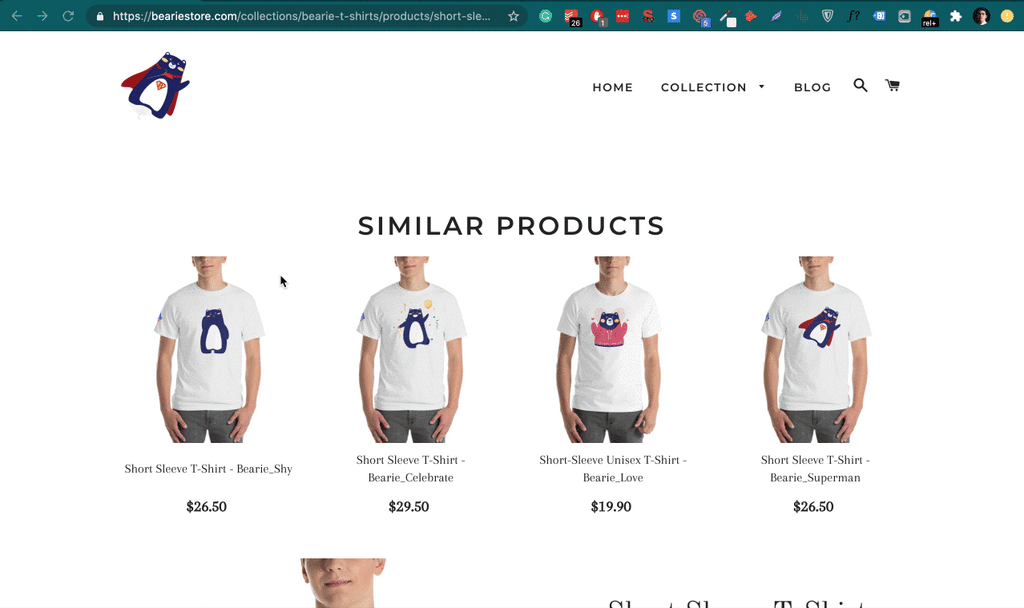
重复的内容通常会导致搜索结果的下降,因此应该让你的产品标题和描述尽可能独特。
如果编辑其他类型页面的元描述,你只需找到你的页面、帖子或产品,然后向下滚动到搜索引擎列表预览中的 “搜索引擎页面”,技巧方法和上面的类似。
添加视频以增加停留时间
停留时间定义为访问者在你的网站上花费的总时间。
由于它是 Google 的关键排名因素之一,因此你需要鼓励从自然搜索结果到达的用户在你的网站上花费尽可能多的时间。
添加内容丰富且有趣的视频可以为你的网站带来流量,并让用户延长他们的停留时间。
除了让用户在你的网站上花费更多时间外,发布视频还可以帮助你的网站在 Google 视频搜索中排名。
解释你的产品、教用户如何充分利用你的服务以及解决客户痛点的高质量视频,可以产生流量并将你的品牌变成你所在类目的可靠信息来源。
正确使用标题(所有建站工具通用)
忽略标题是我们做独立站的卖家常犯的错误。
他们没有像专业开发人员或网站管理员那样正确地将标题(标题 1、标题 2、标题 3 等)应用到他们的文本中,而是添加粗体或大写文本来分解他们的内容。
这会导致很多问题:
从浏览美观的角度来看,它可能看起来很糟。
它使搜索引擎更难以准确地索引你的内容。
在 Shopify 或者 WordPress 中添加标题和副标题非常简单:编辑页面或产品描述时,你只需突出显示一段文本,然后从格式下拉菜单中选择所需的标题。
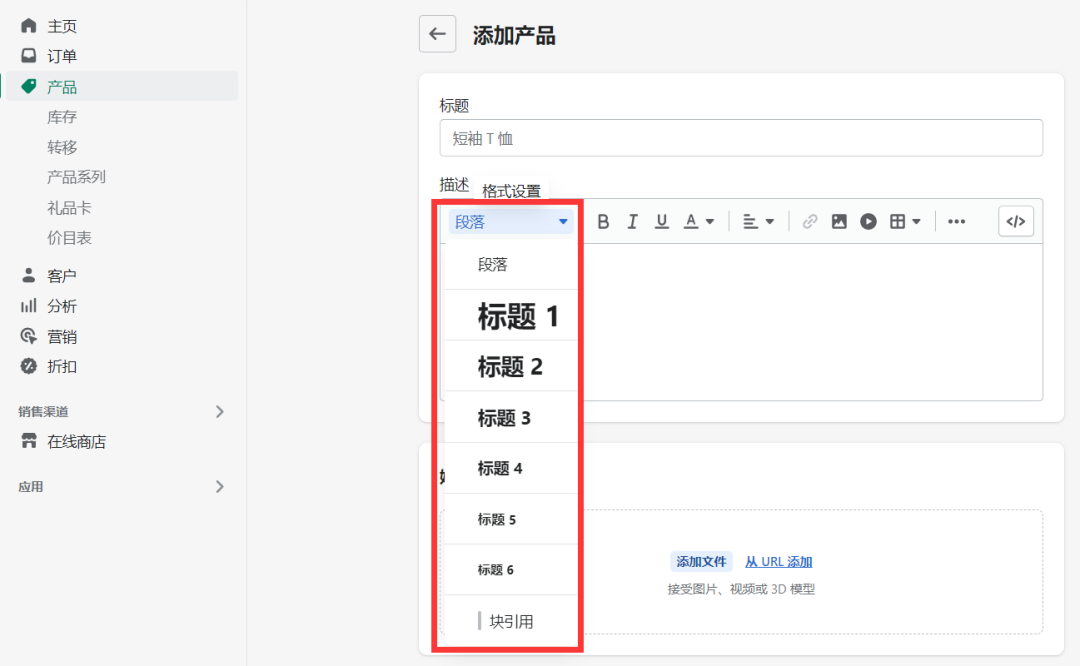
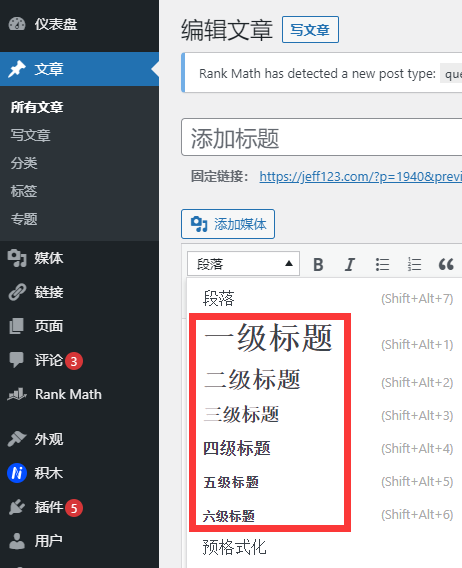
从上面两张图能看出来,Shopify 和 WordPress 中的标题编号都是 1 到 6。
你的标题 1 (H1) 是最重要的,因为搜索引擎使用它(连同页面标题)作为对页面进行排名的主要方式。因此,它应该始终包含并且最好从你的焦点关键字开始。
在你的页面和产品描述中包含一些包含相关关键字的 H2 和 H3(如果适用,甚至还有一些 H4!)。
这样就可以让搜索引擎知道每个部分的开始和结束位置,同时也让用户可以在你的各个页面上快速找到他们正在寻找的内容。本质上,标题通常以与开头段落使用的方式类似,用于识别正文的下一部分将是关于什么的。
发布博客(Blog),做内容营销(所有建站工具通用)
发布和定期更新博客是向你的独立站添加高质量页面的好方法。
在介绍之前,我们先看一些注意事项:
确保内容语法正确,拼写准确;
原创内容,与网站上其他页面内容尽可能降低重复度;
在对用户真正有价值的前提下,内容名越丰富,图文,视频,文章长度,越长越好。
根据 HubSpot 调查,博客确实带来了更好的营销结果——访问者增加了 55%,索引页面增加了 434%。
一个博客,你可以创建内容,通过定位信息关键字来回答客户正在搜索的问题。
而且由于你并不是在博客上销售你的产品,而是提供帮助和答案,因此你获得了客户的信任。
我给大家举一个 Beauty Bay 博客中名为 “Edited” 的例子,也为我的美妆独立站提供了很多的灵感。
他们发布与当前美容趋势相关的主题内容,更重要的是,他们正在销售的新产品。
他们知道他们的客户在购买这些产品之前会想要更多关于这些产品的信息。通过在他们的博客上写下他们,他们将客户带入购买之旅。
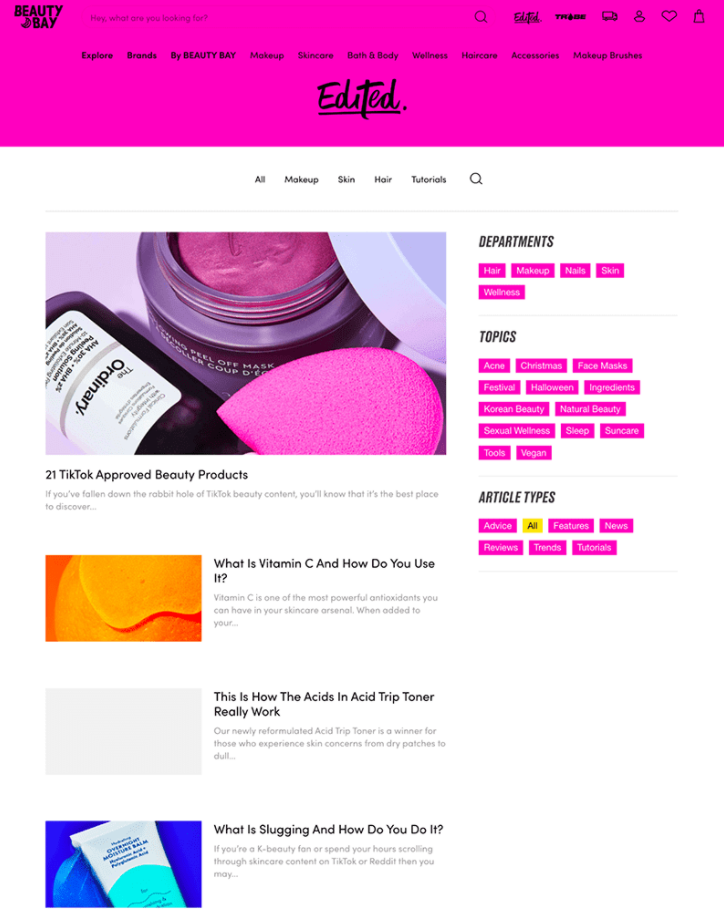
1、确保定位到与产品或者业务相关的关键字
选择关键字时,请务必牢记用户的意图。把自己带入到搜索者身上,问问自己,“我的用户在搜索中寻找什么?”
找到正确的关键字词组后,将它们自然地整合到整个博客文章中。利用一些工具,像是 Ahrefs 和 SEMrush 都可以帮助你识别有价值的关键字。
而且,你可以使用它们来深入了解每月搜索量,哪些关键字排名良好以及哪些关键字在竞争对手的网站上排名良好。
2、多关注长尾关键字
选择正确的关键字的另一个重点是要关注长尾关键字,长尾关键词竞争没有那么高,范围也比较广。而且还可以针对地理位置,并且更加具体。
做好长尾关键词优化,更容易给我们带来精准客户,通过优化长尾关键词,还能带动网站权重的提升,带动核心关键词排名,做长尾关键词优化一定要注意,不要堆砌,特别是文章标题,不要重复堆砌关键词,一定要合理、通顺、自然,随着时间和内容 “量” 的增加,网站整体排名也会得到提升,千万不要忽视用文章优化长尾关键词价值。
3、写一个吸引人的标题
博客文章的标题是用户在看到你的文章时首先看到的元素,它会严重影响他们是否会点击或继续滚动。吸引人的标题使用数据、提出问题或带着好奇心来激起读者的兴趣。
这个分享一个标题分析工具 Coschedule:
https://coschedule.com/headline-analyzer
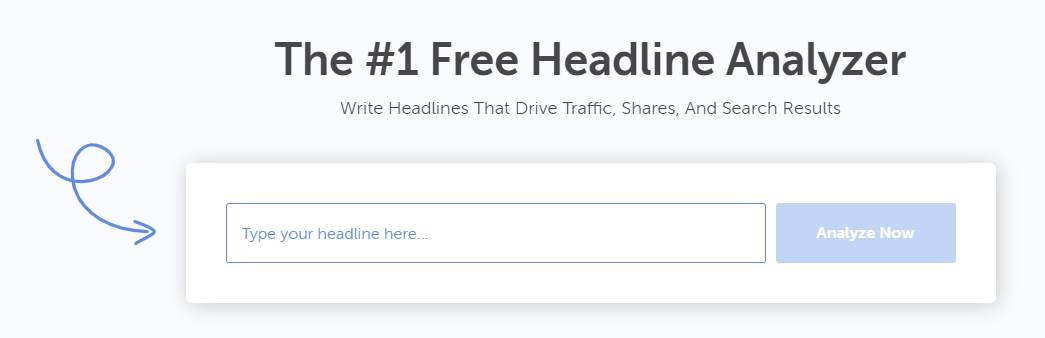
根据 Coscheduler 的标题分析器,吸引人的标题的元素包括力量、情感、不常见和常用词。在适当的比例下,博客标题中的这些类型的词会吸引读者的注意力并将它们留在页面上。
下面给一个吸引人的标题示例,其 Coschedule 标题分析器得分为 87:
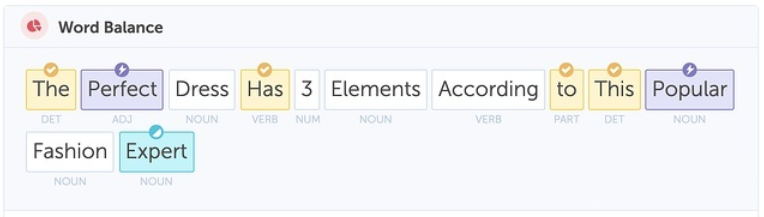
值得我们学习的有以下几点:
以黄色突出显示的是常用词。它们对读者来说很熟悉,并且不会与搜索引擎结果页面中可能出现的其他标题相差太远。
根据 Coschedule 这个工具的说法,“专家” 是一个情绪化的词。在这个例子中,专家这个词与读者建立了信任,并告诉他们这篇文章有权威的观点。
紫色的词是有力的词——这意味着它们能抓住读者的注意力,让他们对这个话题感到好奇。
这个标题中的另一个元素是数字 3。这向看 Blog 的客户发出信号,这个连衣裙存在特定数量这个事实。
4、在开头段落中包含目标关键字
一段内容的开头段落为该段的其余部分定下了基调,因此你需要从第一句话中吸引用户。
搜索引擎爬虫也会自上而下搜索相关关键词。当 Google 立即找到你的目标关键字时,它会认为你的内容与该关键字相关。
但是你需要注意,如果使用许多不相关或强制的关键字会让用户的体验很差,增加你的跳出率,从长远来看,这样做 SEO 弊大于利。
内部链接构建(所有建站工具通用)
1、什么是内部链接?
它们是从同一域名上的一个页面到另一个页面的链接。
每个网站都有它们,但大多数人没有意识到,当有选择性地使用内部链接时,内部链接可以显著提高网站在搜索引擎中的排名。
因此,我们一直在讨论可以应用于产品页面和博客页面的一般 SEO 策略——但是你应该关注哪一个呢?如何使你的 Shopify SEO 工作系统化,尤其是可扩展的。
这里引入一个概念,叫 PageRank。
什么是 PageRank?
PageRank 是一个数学公式,它通过查看链接到该页面的其他页面的数量和质量来判断 “页面的价值”。
Google 在计算网页的 PageRank 时会考虑三个因素,分别是:
入站链接页面的数量和质量;
每个链接页面上的出站链接数;
每个链接页面的 PageRank。
假设页面 C 有两个链接:一个来自页面 A ,一个来自页面 B。页面 A 比页面 B 强,并且外向链接也更少。
将这个信息输入 PageRank 算法,你将获得页面 C 的 PageRank 。
下面是 PageRank 工作原理的简化图:
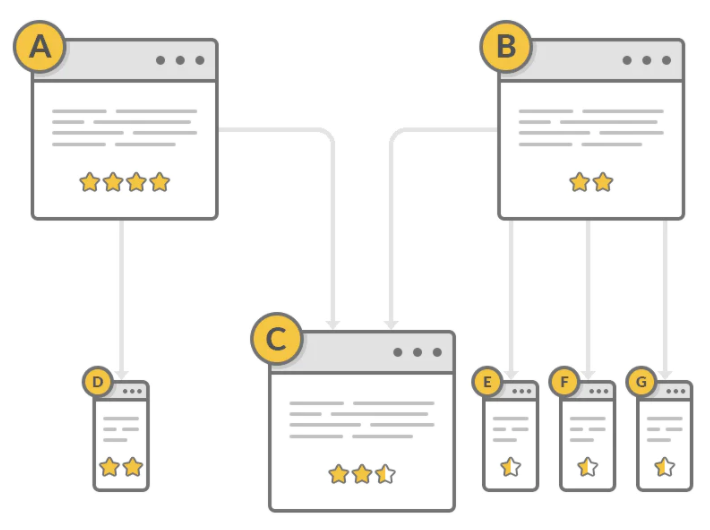
内部链接有助于 PageRank 在你的网站周围的流动。
简单地说,一个页面的内部链接越多,它的 PageRank 就越高。
但是,这不仅仅与数量有关,链接的质量也起着至关重要的作用。
2、如何建立理想的内部链接结构?
应该把你的网站想象成一个金字塔,最重要的内容在顶部,最不重要的内容在底部。
大多数网站在金字塔的顶部都有相同的页面——它们的主页。
在此之下,他们有下一个最重要的页面——关于我们、产品、博客等。在每一个之下,他们都有稍微不那么重要的页面——个人产品和服务页面、博客文章等。
这样做有三个好处:
用户可以更轻松地浏览你的网站
爬虫将更容易理解你的网站结构
更多 “权限” 转移到你最重要的页面(因为子页面链接回中心页面 ,反之亦然)
但是还有另一个经常被忽视的好处——这种结构可以帮助搜索引擎更好地理解你发布内容的上下文。
做内部链接,你只需要一个逻辑的、分层的站点结构,并且你的内部链接遵循这个结构就行了。
最后,在给出一些构建内部链接时要遵循的准则:
不要总是使用相同的锚文本(锚文本是描述链接目标的文本)
不要仅仅为了提高权重而从不相关的页面链接,记住,相关性很重要!
不要过度, 你不需要添加数百个内部链接才能使其生效,有的时候一个或两个很好的内部链接通常就可以产生很大的不同了
反向链接建设(所有建站工具通用)
1、反向链接建设的定义
反向链接建设是从其他网站获取到你自己网站链接的过程。
超链接(通常称为链接)是用户在网上的页面之间导航的一种方式。
搜索引擎使用链接来抓取网络,他们将抓取你网站上各个页面之间的链接,并且他们将抓取整个网站之间的链接。
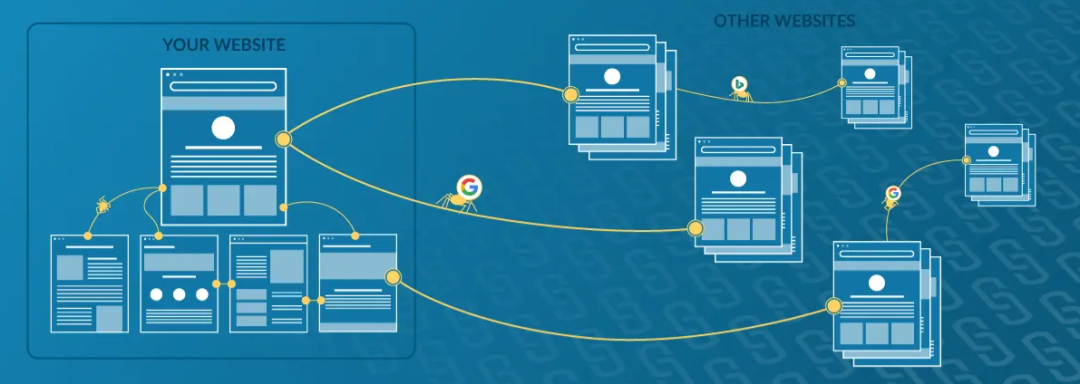
2、链接对搜索引擎意味着什么
搜索引擎使用链接有两种基本方式:
发现新网页,然后他们可以在搜索结果中使用这些网页
帮助确定页面在其结果中的排名
一旦搜索引擎抓取了网络上的页面,他们就可以提取这些页面的内容并将其添加到他们的索引中。通过这种方式,他们可以决定他们是否认为页面质量足以在相关关键字中获得良好排名,搜索引擎不只是看在页面内容方面——他们还会查看从外部网站指向该页面的链接数量,以及这些外部网站的质量。
一般来说,链接到你的高质量网站越多,你在搜索结果中排名靠前的可能性就越大。
反向链接的建设这一块是一个巨大的话题,我没办法在这篇文章中详细去讲解它,看后续安排吧~
将社媒流量引到你的独立站(所有建站工具通用)
将社媒流量引到你的独立站,可让搜索引擎感知到的你的整体海外社媒的可见性,通常包括但不限于:Facebook 喜欢、Facebook 分享、评论、转推、Tik Tok、Pinterest Pins 等。
社交流量也会直接影响到你的 SEO 效果,因为它们一定程度上代表了你的域名权重并展示你的 URL 的价值。
大量用户喜欢或分享页面其实也在告诉搜索引擎,这个页面正在为客户提供真实的价值。
因此,建立需要一个有凝聚力的海外社媒,这个方法不仅可以改善你的 SEO 效果,还可以帮助你建立更好的品牌和增加独立站的销售额。
Shopify SEO(仅限 Shopify 建站)
Shopify 平台现在比以往更受欢迎。查看 BuiltWith 使用情况统计数据,我们可以看到 CMS 的使用率自 2017 年 7 月以来增加了一倍多。
截止 2022 年 7 月,排名前 10,000 个站点中有 4.01%使用 Shopify,那么,如何对 Shopify 店铺进行 SEO 优化?
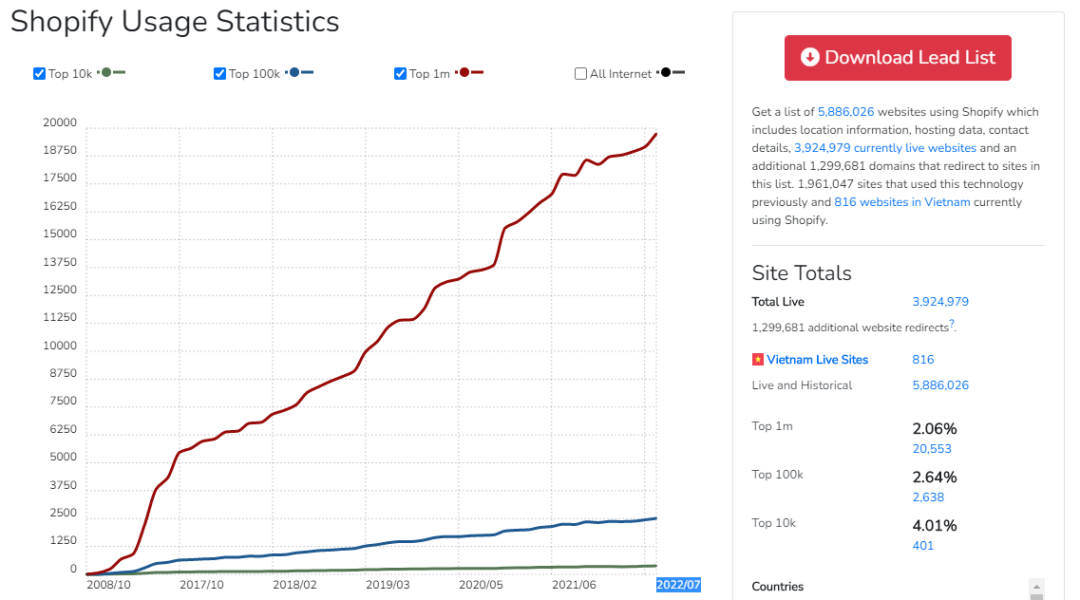
Shopify 商店的图像优化
图像在独立站中起着重要作用,因为我们需要能够显示人们在那里购买的东西!但是,图像也可能占用大量空间,因此不仅要选择合适的尺寸,还要通过尽可能压缩文件大小而不损失质量来优化它们的速度,这一点很重要。
1、减小文件大小
工具:https://tinypng.com
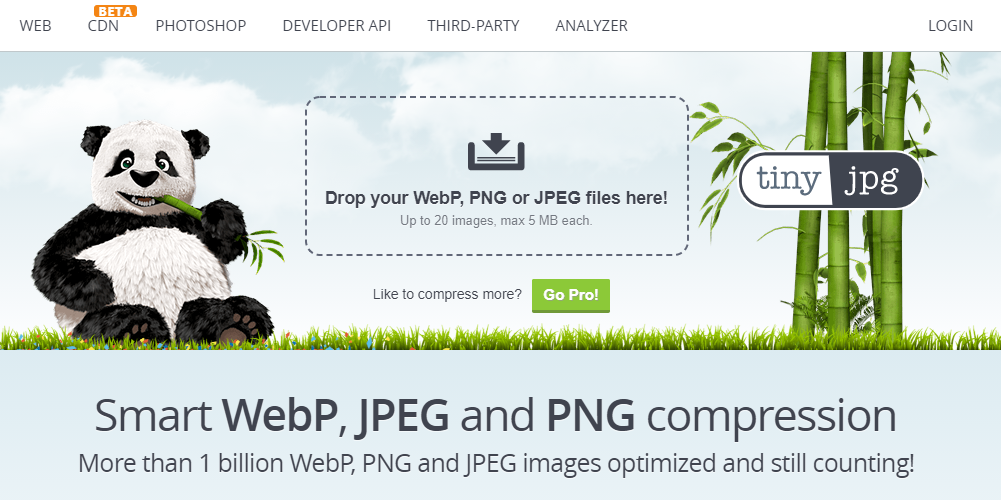
TinyPNG 这个工具使用智能有损压缩技术来减小 WEBP、JPEG 和 PNG 文件的文件大小。通过有选择地减少图像中的颜色数量,存储数据所需的字节数更少。效果几乎是看不见的,但文件大小却有很大差异!
回到网站速度对话,图像压缩肯定会影响网站速度,正如我们所描述的,这是影响你的网站在搜索结果页面 (SERP) 中排名的另一个因素。
2、在 Shopify 中使用优化的图像文件名
更改文件名最好在将文件名上传到平台之前对其进行优化,如果你在将图像文件上传到 Shopify 后需要更改图像文件名,你需要删除现有图像并将其替换为文件名中包含核心关键字,然后重新上传才可以。
文件名确保你的核心关键字在文件名中,并且文件名很短。
例如,如果你在 Shopify 商店中销售蓝色玩具飞机,最好将文件名命名为 “blue-toy-airplane.jpg”,而不是像“IMG1234567.jpg” 这样难以辨认的名称。
3、图像替代文字
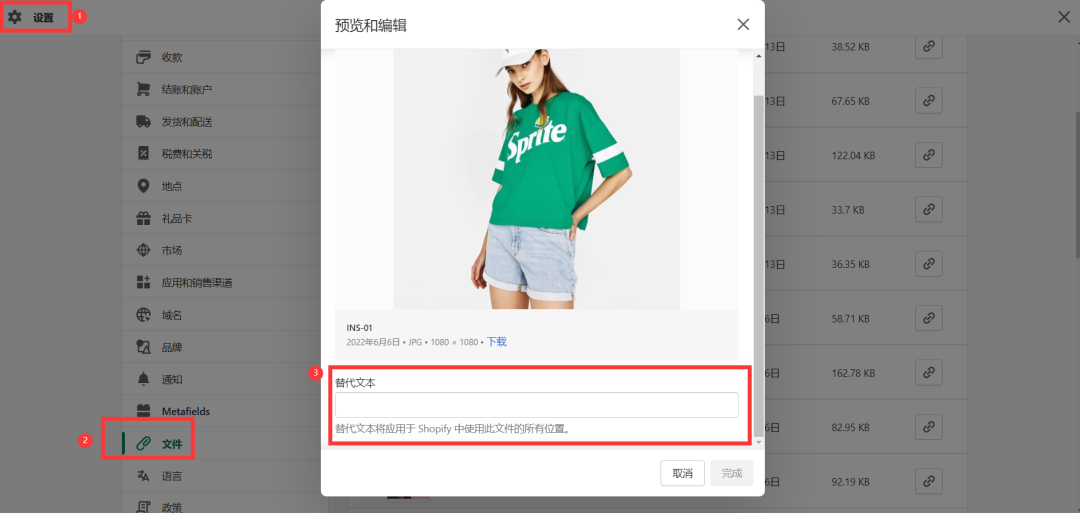
在图像中添加替代文字是改善网站 SEO 的好方法。它不仅可以帮助你在 SERP 中排名更高,而且还可以帮助你的客户在你的图像未正确加载时了解页面上的内容。通过在替代文本中使用关键字,你可以帮助进一步提高排名。
确保为所有图像使用描述性替代文字,并且不要忘记尽可能包含目标关键字。
使用 Shopify SEO 插件
Plug-In SEO 是一款免费应用程序,它会教你提高 Shopify 商店在 Google 中的排名的最佳方法,并通过无缝流程优化、修复损坏的链接并添加架构和替代文本。
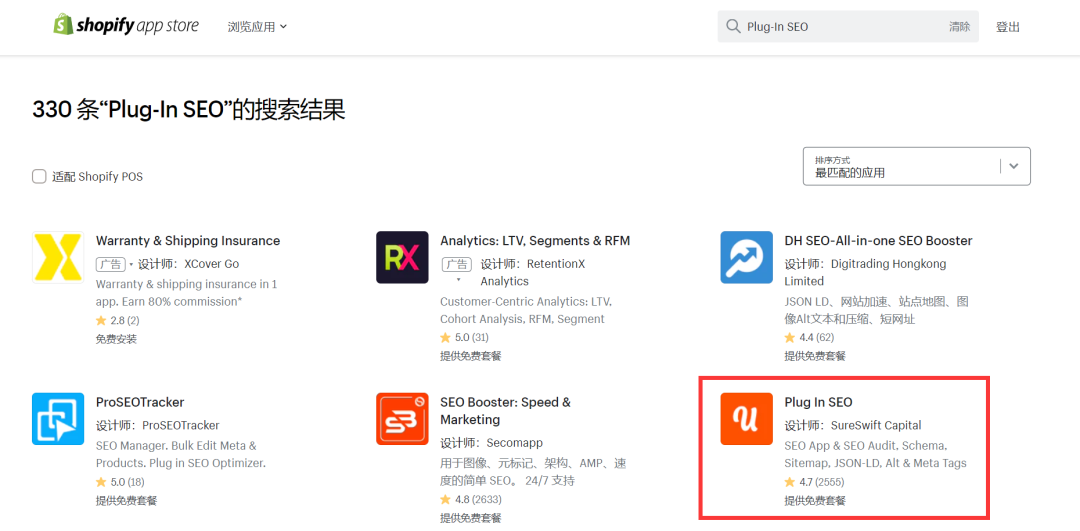
下面是这个插件所提供帮助的详细信息:
结构化数据 / JSON-LD 模式标记又名。丰富的片段
用于批量编辑元标题和描述的模板
修复标题、图像 ALT 标签、文件名
检测并修复损坏的链接 / 404 页面
Google Search Console(网站管理员工具)集成
关键字工具和建议
SEO 用于产品、收藏、主页和博客页面
定期 SEO 健康检查报告
支持多语言 / 非英语 SEO
随着搜索引擎的变化不断更新
WordPress SEO 插件 Yoast 教程(仅限 WordPress 建站)
开篇先介绍一个 WordPress SEO 的插件,就是大名鼎鼎的:Yoast SEO
Yoast SEO 是 WordPress 排名第一的 SEO 插件,也是外贸跨境人做 SEO 推广必备的插件之一。
插件有 Yoast SEO(免费)和 Yoast SEO Premium(付费)有两个版本。
1. 安装并激活 yoast seo 插件
首先在插件的后台搜索 seo yoast, 就可以找到这个插件,点击 install 就可以在线安装,然后再点击 activate 激活它。
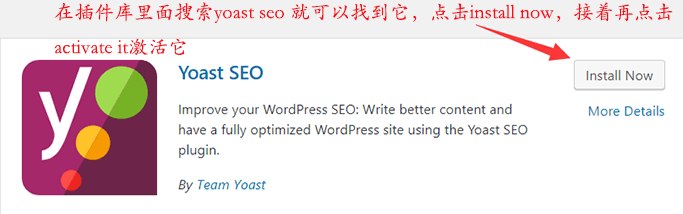
激活之后就可以在左侧看到 seo 这样一个菜单, 点击 SEO 开始设置
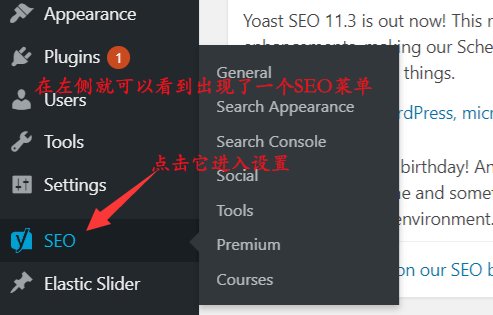
2. Yoast seo 的 General 菜单设置
点击 SEO - general 进入之后可以看到三个大的菜单
2. 1 Dashboard 子菜单
在 Dashboard 的页面我们可以看到一些提示,包括他会建议你检查你网站 seo 的配置的情况,
还有它会提示你这个网站目前会有哪些 seo 相关的问题,比如说,我现在这个就是提示我这个我的网站还没有放开收录
另外下面也会有一些通知
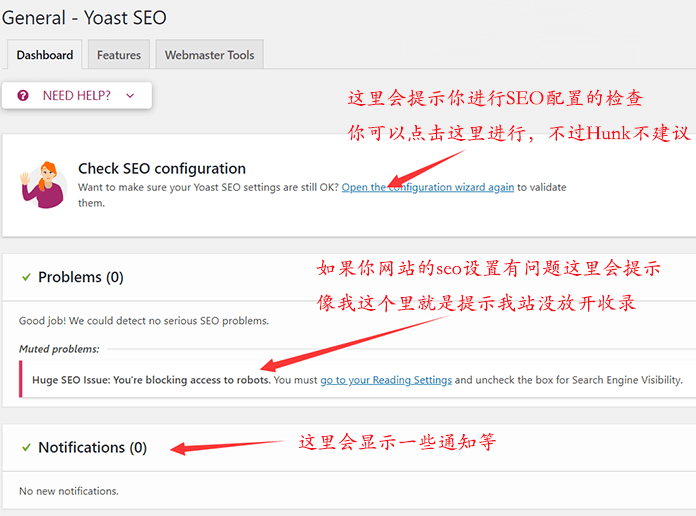
2.2 Features 子菜单
在这个菜单里面,你可以对 SEO 一些相关的功能设置是否开启,包括特别重要的 Xml 网站地图, 只要你这里开启了,你就可以使用 yoast seo 的 sitemap,而且链接是固定的,就是域名 / sitemap_index.xml。
像 Jeffrey 的博客的网站地图的链接就是
https://www.jeff123.com/sitemap_index.xml
Yoast seo 自带的 xml sitemap 使用起来非常方便,第一个优点就是自动更新,只要你增加了网站的页面,它就会自动网站地图链接中,这样不用自己去生成; 第二个优点就是不用上传,只要你打开了 xml sitemap 功能,就自动可以生成 sitemap 的链接,可以直接拿去使用,非常方便。
当然,还需要设置 sitemap 里面显示和不显示哪些内容,具体下文中有讲到
一般来说建议这里面的功能都打开,除非你有特别的要求。
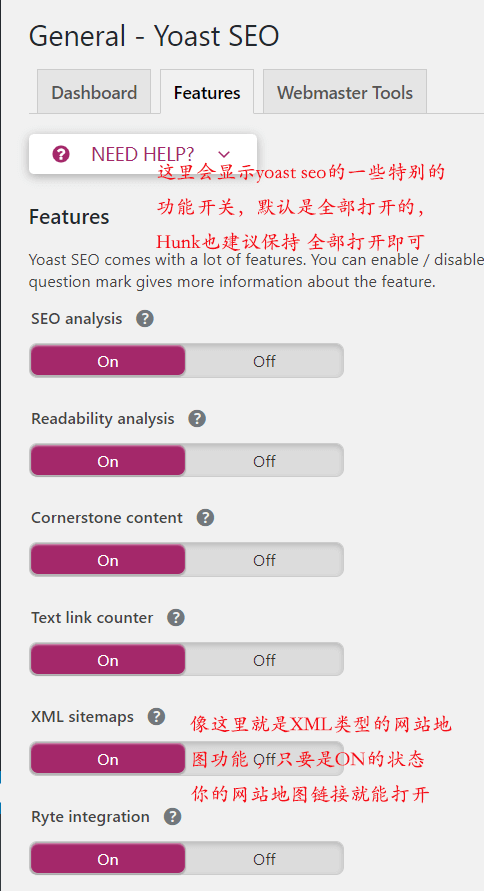
2.3 Webmaster tools 子菜单
你可以在这里验证 Google, Bing 等搜索引擎的站长工具,只需要按每个框下面的链接进入获取验证代码,并填入框内,再保存即可。
在这里填好相关搜索引擎的验证码之后,你就不在需要网站的在其他地方再去添加了。(如果你已经在网站其他的地方添加过这些验证码,也不需要在这里重复添加了)
填好之后点击 Save changes 保存。
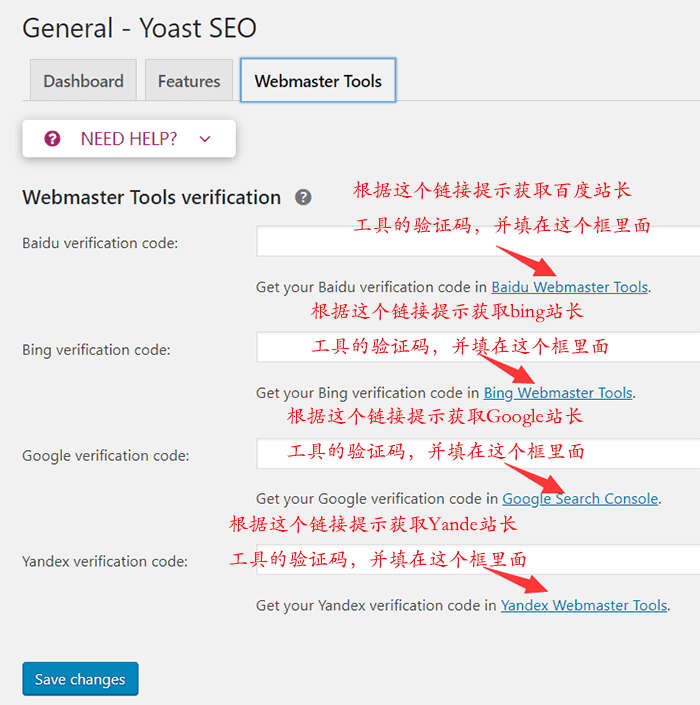
3. Yoast seo 的 search appearance 菜单设置
3.1 General 子菜单
Title seperator 是标题分隔符,你只需要在这两种当中选择一种即可,这两种是最常见的。
Homepage & Front page 首页的设置,如果你已经设置了某个 page 为网站主页,那这里就像我下图中显示的样子,如果没有,那这里就会出现首页的标题和描述设置框。
Knowledge graph and schema.org 设置网站的属性,如果你的网站是企业网站,那这里就选择 orgnization,然后需要填写公司名和上传公司的 Logo. 如果你的网站是个人博客,那就选择 personal,然后没有地方输入名字和 logo.
设置好之后点击 save changes 保存即可。
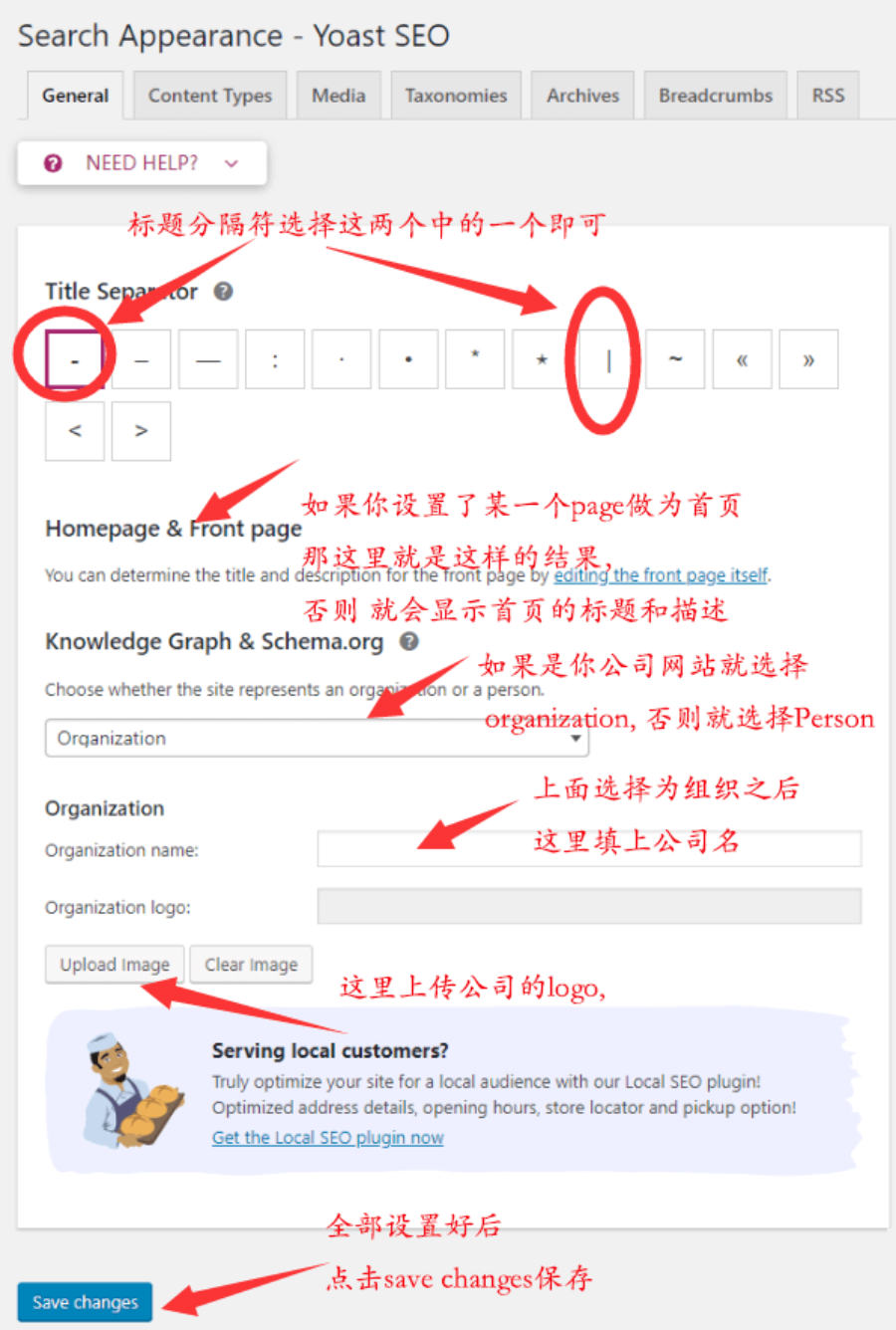
3.2 Content type 子菜单
这里主要是对你网站各种不同类型的内容页面进行的一些设置,有 post, page, portfolio 等。
你看到你的后台不一定是跟我的一样的,因为这里显示的内容是跟主题有关的。
我们以第 1 个 posts 为例,
Show Posts in search results? 这个设置有两个意思,第一是是否被搜索引擎收录 ,第二是是否显示在 sitemap 中。
如果你选择了 Yes,那就是既被搜索引擎收录,又显示在 sitemap 中。
Date in Snippet Preview 这里是选择是否在搜索结果中显示网页更新的日期,对于网站页面更新较多的网站,建议打开比较好。
Yoast SEO Meta Box 这个是选择是否显示网页后台的 SEO 设置区,建议显示
SEO titile 设置这种页面的标题的格式,保持默认即可
Meta description 设置这种页面的描述的格式,保持默认即可
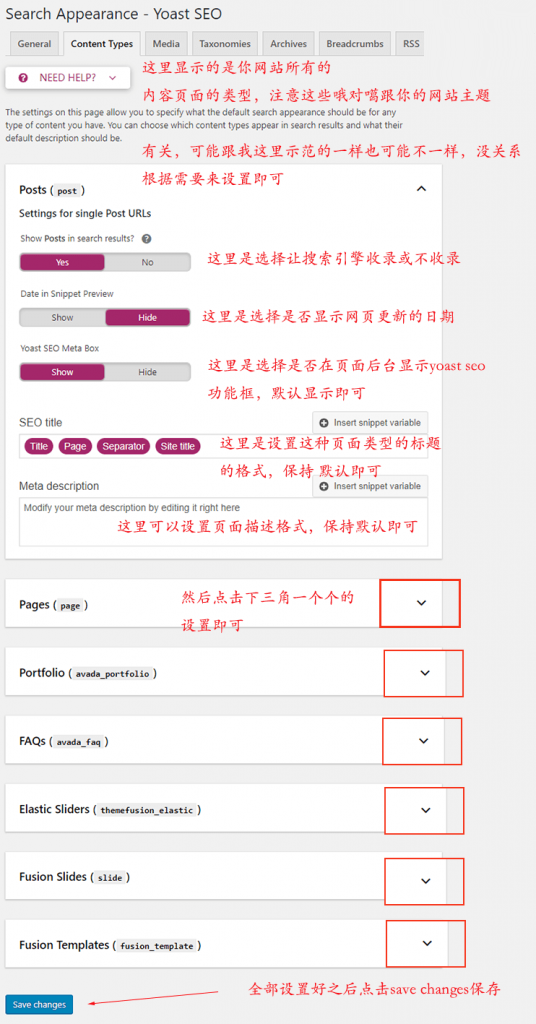
弄清楚每个设置的意思之后 ,就需要对后面的每个类型进行设置,点击下三角即可展开设置。
对于企业网站,我建议只保留 post, page 和 portfolio 这三种类型的内容页面加入 sitemap 和被搜索引擎收录,其他的类型没有必要被收录。
全部设置好之后,点击 save changes 保存。
3.3 Media 子菜单
这里选择 yes 即可,然后点击 save changes 保存
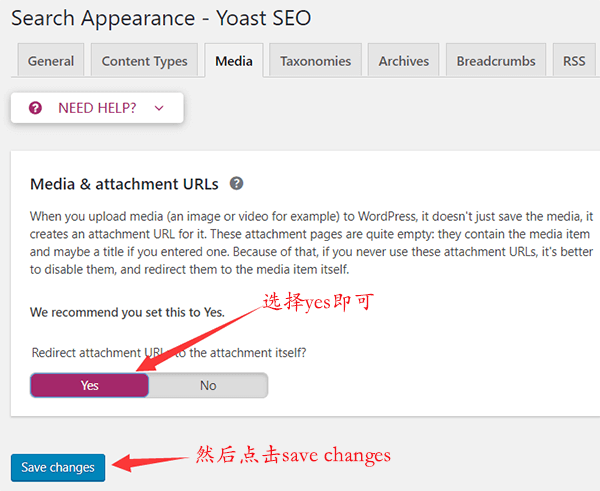
3.4 Taxonomies 子菜单
这里是设置你网站各种类型的分类的设置地方,同样的这里会显示很多种不同类型的分类。同样的,这里显示的分类的类型,跟你使用的主题有关,所以你网站上面的内容不一定跟我图片中的是一样的。
我们以 Categories 为例示范
Show Categories in search results?
这个设置有两个意思,第一是是否被搜索引擎收录 ,第二是是否显示在 sitemap 中。
如果你选择了 Yes,那就是既被搜索引擎收录,又显示在 sitemap 中。
SEO titile 设置这种分类页面的标题的格式,保持默认即可,如果想修改只需要把 archive 和 page 去掉即可
Meta description 设置这种分类页面的描述的格式,保持默认即可
Yoast SEO Meta Box 这个是选择是否显示网页后台的 SEO 设置区,建议显示
弄清楚每个设置的意思之后 ,就可以对后面的每个分类类型进行设置,点击下三角即可展开设置。
对于企业网站,我建议只保留 categories, portfolio categories 这 2 种类型的内容页面加入 sitemap 和被搜索引擎收录,其他的类型没有必要被收录。
所有的都设置完之后,点击 save changes 保存。
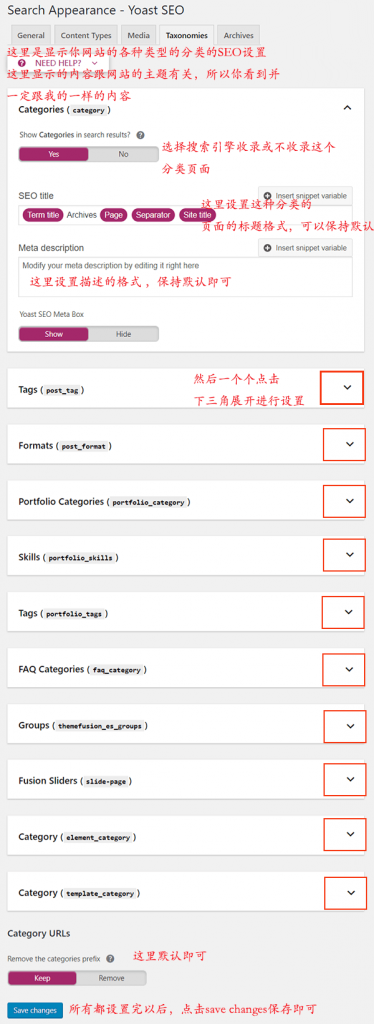
3.4 Archive 页面
这个菜单里面的内容也是跟之前设置类似
Author archives settings 和 Date archives settings 设置不收录即可
Special pages 保持默认即可
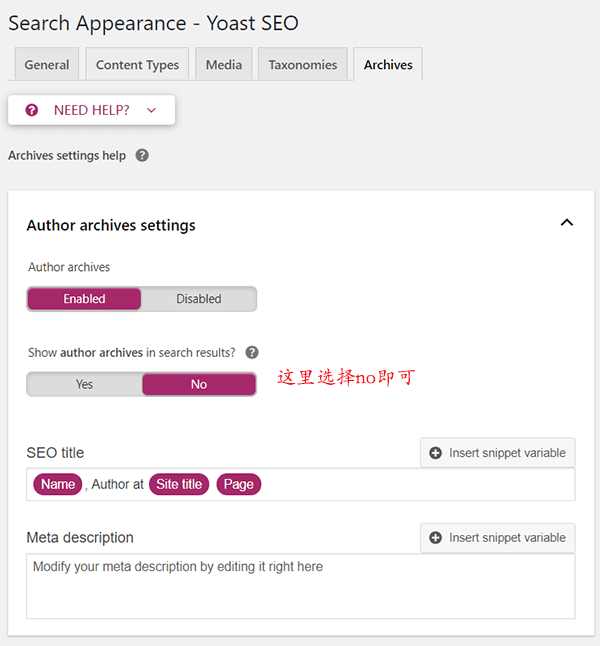
3.5 Breadcrumbs 面包屑导航设置
我建议不使用他的面包屑导航功能,因为可能会跟你使用的主题的面包屑导航相冲突。
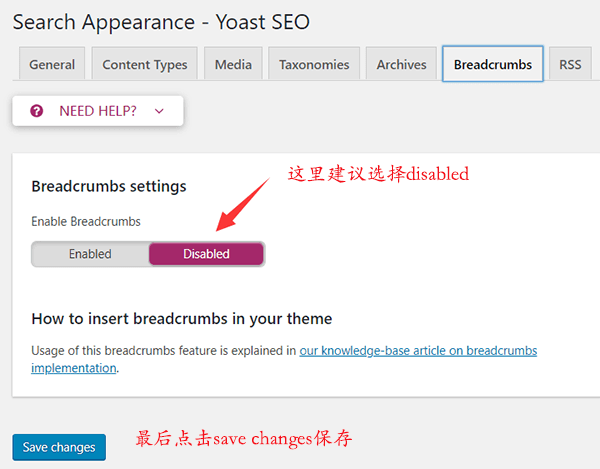
3.6 RSS 菜单
这里也不用管他
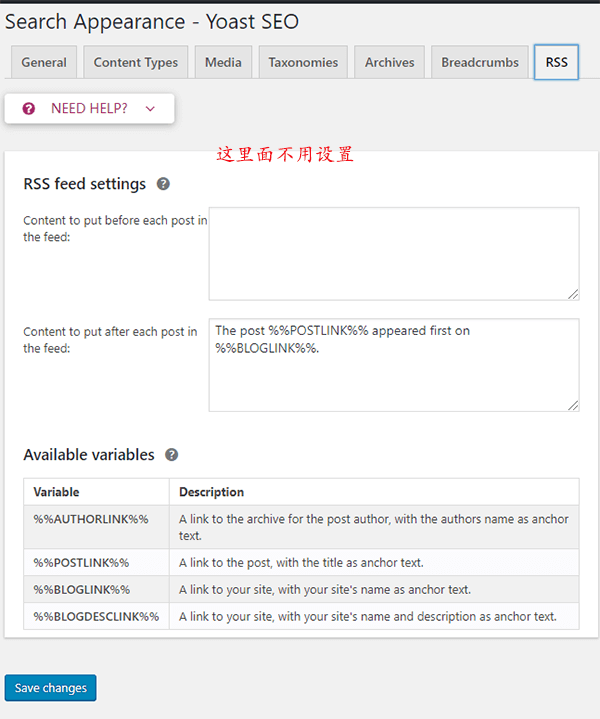
记录完设置后要点击 save changes 保存
4. Yoast seo 的 search console 菜单设置
这里面的功能比较强大,你只需要填上谷歌的站长工具的验证代码,他就可以把相关的数据,然后你在后台就可以看到你的谷歌站长工具的后台的资料了。
但是我不建议这样做,因为这个数据会比较大,而且每天都会有数据,这样的话你的网站的数据库就会越大,网站的负荷就会越来越重,而且谷歌站长工具本身就已经非常的先进了,所以不需要再把数据集成到这个插件里面。我自己的网站,也没有设置。
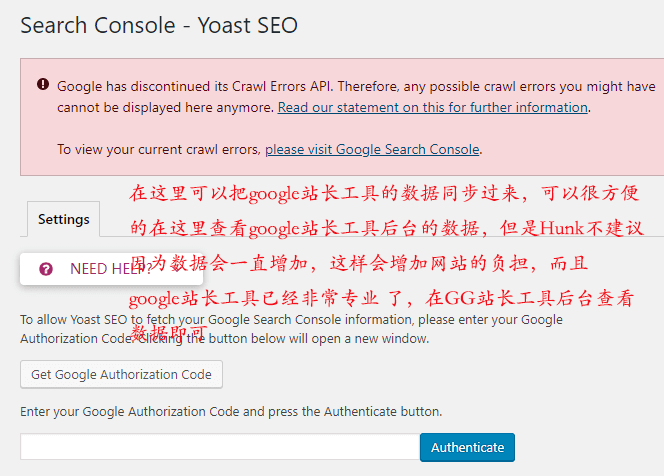
5. Yoast seo 的 social 菜单设置
5.1 accounts 子菜单
首先当在前面设置你的这个网站为个人网站的时候,这里是不会显示的,只有当你选择为组织的时候,这里才会显示这些。
那么只需要在这里填上你的公司在这些平台的相关的链接,很简单,就不示范了
设置完点击 save changes 保存即可。

5.2 Facebook 子菜单
这里是设置到你的网站,被社交平台 Facebook 分享的时候,上面显示的链接,标题和描述以及代表图片是哪些
你根据下面的提示框进行设置和选择即可。
填上 facebook 的账号。图片一般是选择 logo
然后点击 save changes 保存
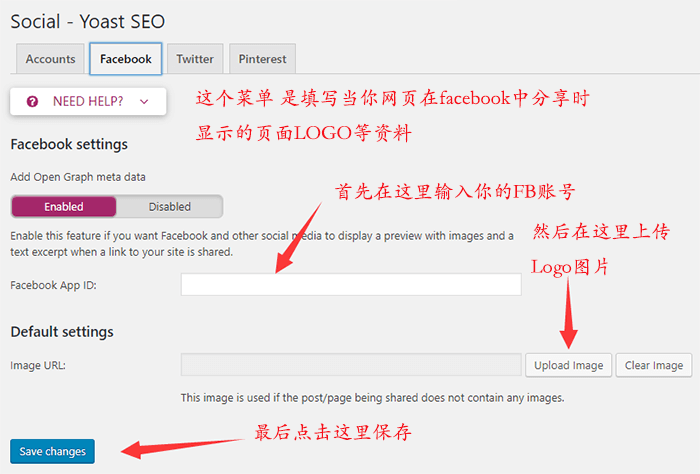
5.3 Twitter 子菜单
Add Twitter card meta data,这里保持默认 enabled
The default card type to use,选择 Summary with large Image.
然后点击 save changes,保存。
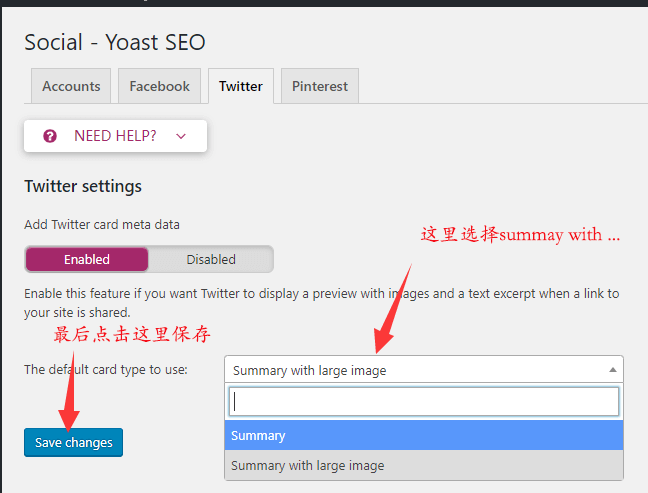
5.4 Pinterest 子菜单
这里只需要登录 PINTEREST 之后点击:
https://www.pinterest.com/settings/claim,
获取一个 tag, 然后填到这框里面,然后点击 save changes 保存。
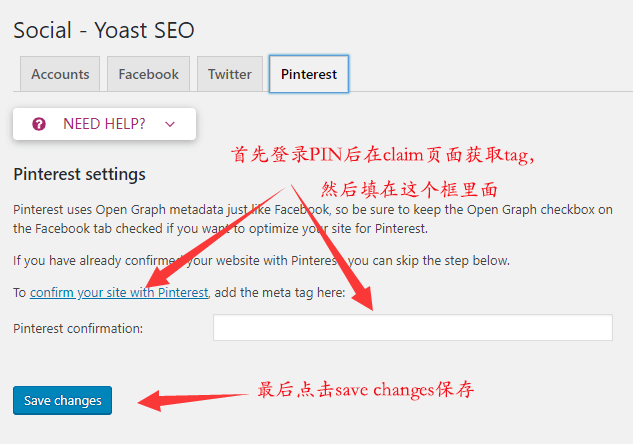
6. Yoast seo 的 tools 菜单设置
6.1 Import and export 子菜单
你可以在这里去导出你现有网站的 seo 的设置,也可以导入其他网站的 seo 的设置,比较简单,我就不示范了。
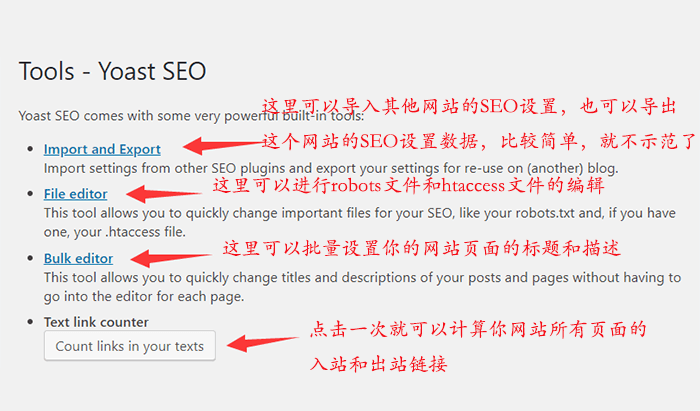
6.2 File editor 子菜单
如果你的网站放在 linode 等 VPS 上面,而且由空间配置人员锁住了这个功能,那么它是不会显示。
否则正常情况下,就会有一个 file editor 菜单在这里。
点击进入之后,会看到一个 robots.txt 菜单,点击 create robots.txt file 就可以在创建网站的 robots 文件,同时进行在线的编辑。所以这里可以很方便的进行禁止网站收录和放开网站收录的操作。
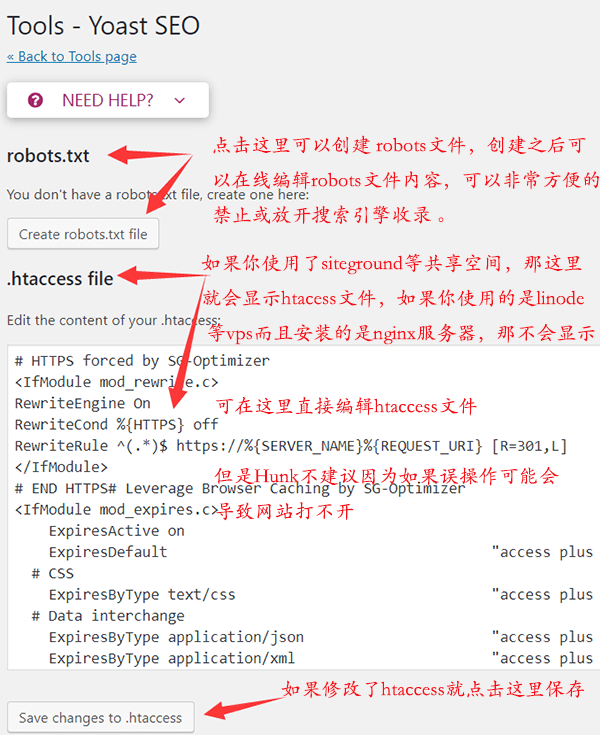
禁止网站收录的代码是:
User-agent: *
Disallow: /
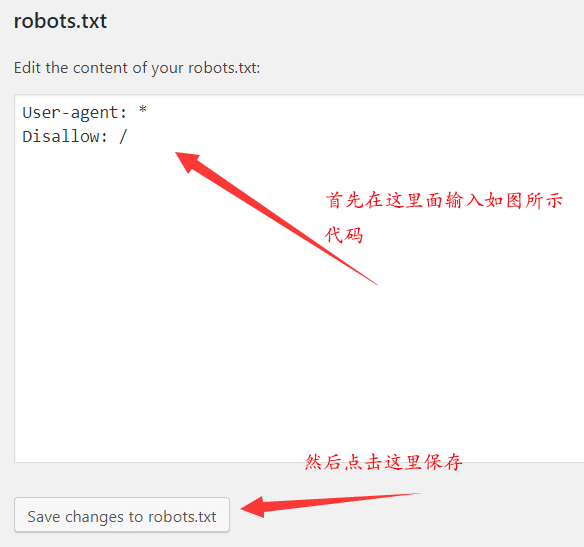
放开网站收录的代码是:
User-agent: *
Allow: /
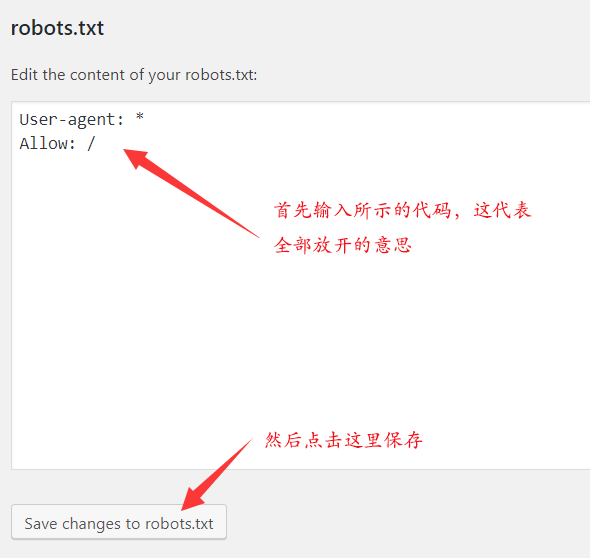
.htaccess file 菜单
如果你用的是 siteground 等共享空间,这里是会显示这个 htaccess 菜单的,如果你使用的是 linode 等 vps 而且使用的是 nginx 服务器,那这里是不会有 htaccess 菜单的。
你可以比较方便的在下面的框里去修改 htaccess 文件,不过我不建议这么做。
因为如果误操作的话容易导致网站打不开。所以一定要修改 htaccess 文件的话,就去空间的后台 - file manager 里面找到 htaccess 文件并设置,在编辑这个文件之前,做好备份,万一出问题,只需要恢复备份即可。
6.3 Bulk editor 子菜单
你可以在这里批量编辑你所有的页面的标题和描述,具体方法也是比较简单的,就不示范了。

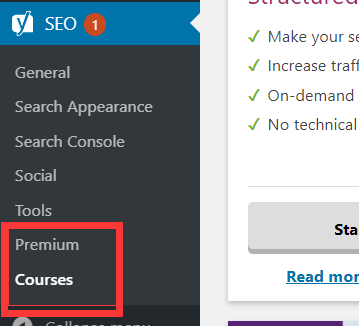
6.4 Speed up your site 子菜单
这个功能是 2020 年 5 月增加的,使用非常简单,点击 speed up your site 即可,完成后就不用管它。以后也不用再点击。
亲测可以明显提高网站速度,特别是网站后台的速度。
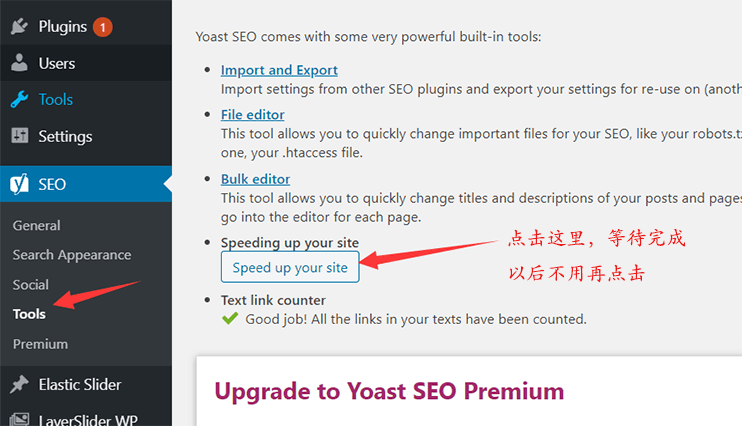
6.5 Text link counter 子菜单
点击一次,他就会把你所有文章里面的链接全部计算一次,这样的话便于你进行 SEO 的一个设置,而且这个计算的结果也会在每种页面的汇总页面菜单上显示
7. Yoast seo 的 premium & courses 菜单
premium 菜单是付费版本的功能,所以如果你购买的付费版本的话,就可以使用这个菜单里面的内容,如果你没有的话就无法使用。
那么 yoasto seo 插件需不需要购买付费版? 我建议是不需要的,因为基本的功能已经非常强大,足够满足你的相关的优化的设置。
8. Yoast seo 插件在页面后台的设置方法
yoast seo 会在 wp 网站的所有页面(page, post, portfolio 等)后台内容编辑器下方加上 yoast seo 设置菜单,便于对每个页面进行 SEO 的优化设置,你进入页面编辑后台之后,编辑区的下方可以找到这个菜单,点击即可展开

8.1 Content optimization
这个子菜单是关于这个页面的 SEO 优化的相关的设置,包括 SEO 标题, slug 和 meta 描述的填写, focus keyword 的填写,以及可阅读性的分析和建议等等
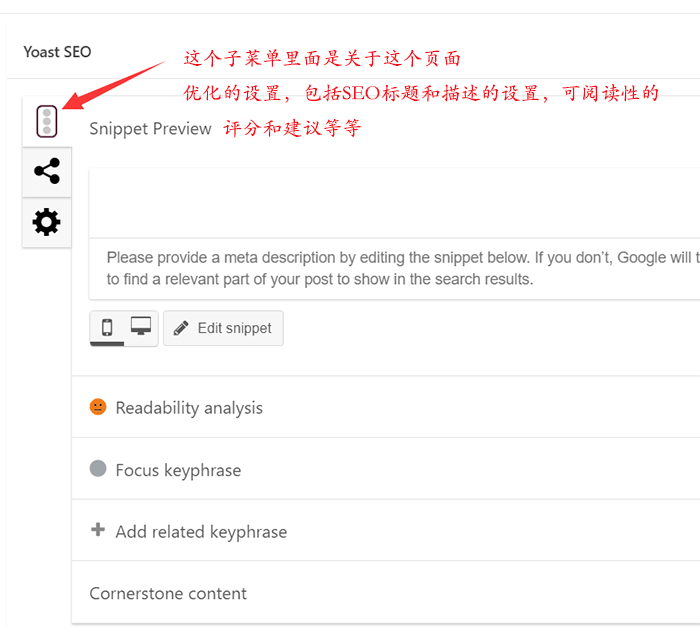
Snippet preview:这里可以实时模拟预览你这个页面网搜索引擎中是怎么显示的
Edit snippet:点击这个菜单可以展开或收缩下面的 SEO 标题, slug 和 meta 描述的编辑框
SEO title:这里的格式在上文中已经自动填好,它会跟你这个页面的标题是一模一样的。所有网站的页面除了网站的首页正常情况下我们不需要去修改,只需要保持默认即可。
但是首页的 SEO TITLE 必须修改,因为首页的标题是 Home,你不能让网站在搜索引擎中显示 Home,所以首页要修改 SEO TITLE, 而其他的页面保持默认即可。不过标题的长度也是有限制的,你需要根据下面的进度条提示来进行填写和修改
Slug:就是你这个页面的链接中域名后面的那一段,一般也不需要修改,保持默认即可
Meta description:这里填写的是你这个页面的描述,每个页面都需要填写, 描述填写的要点,简洁明了,表达页面的内容(如产品优势),并自然的包含两次页面的关键词。注意有字数限制,具体可以根据框下面的进度条提示来调整。
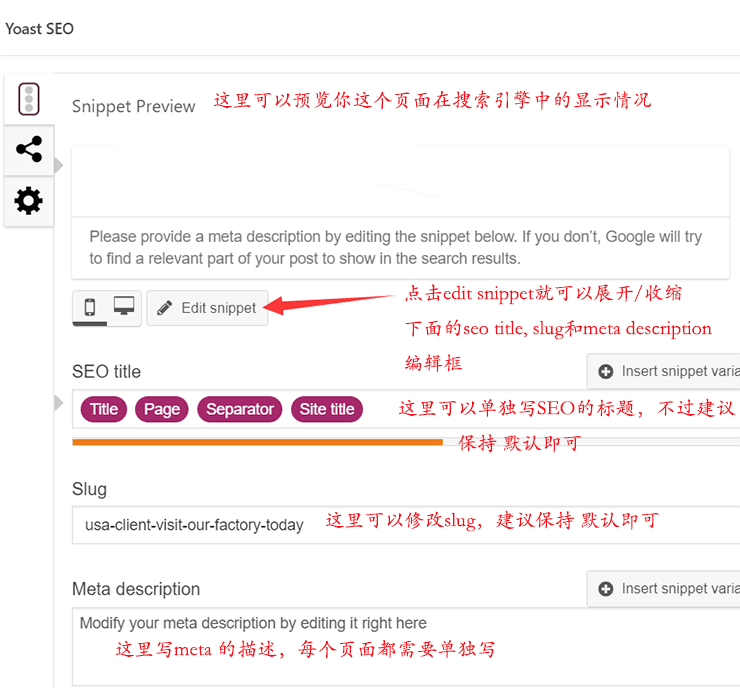
Readability analysis:可读性分析
主要是对网页内容的排版结构进行测评并给出建议,绿色小圆点代表还不错。
红点代表需要改进的问题等,你需要根据它的建议进行改进
不过如果你已经根据它的建议进行了修改,这里的分析结果还是没有变化的话就不用管它了。因为它也是软件,也会有 bug.
可阅读性的文章排版要点
标题 + 段落排版,标题要加 H2 标签或 H3 标签, 段落文字不要太长,2-3 句就换一段。
标题 1 (加上 H2 标签)
段落 1
标题 2 (加上 H2 标签)
段落 2
……
依此类推。
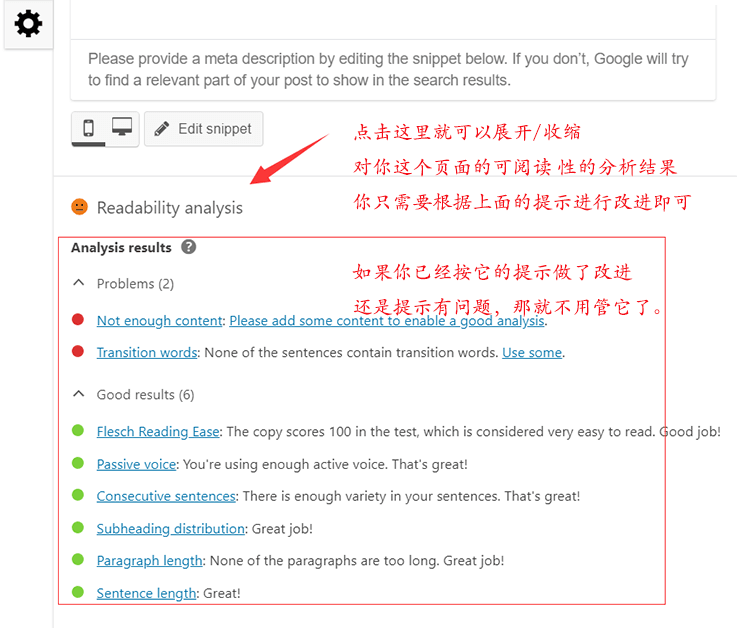
Focus keyphrase 这里原来叫 focus keyword, 它的意思就是给 yoast seo 一个评分的依据,让 yoast seo 能根据你提供的 focus keyphrase 进行页面分析。如果你不填的话,就比较难分析,所以一般建议填一个。
Add related keyphrase,付费的版本才有功能
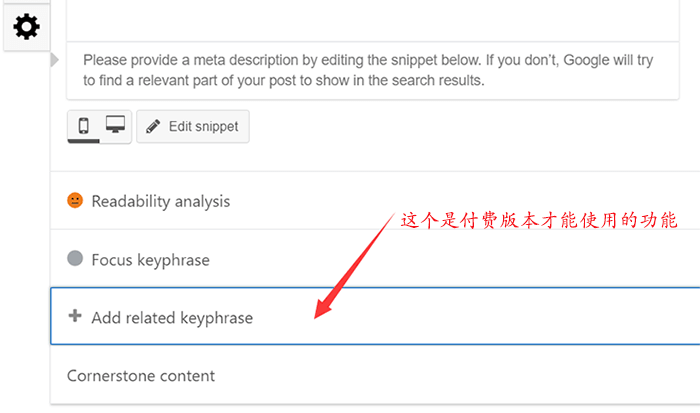
Cornerstone content 它的意思是就是网站最重要的几个页面,对于企业站来说,就是最重要的几个产品的详情页面。所以你可以根据你的实际情况进行选择哪些页面为 cornerstone content.
直接在点击下面的那个开关为 ON,就说明把这个页面设置为 cornerstone content 了。
然后在其他的页面会提示是否加上链接指向 cornerstone content 的页面。
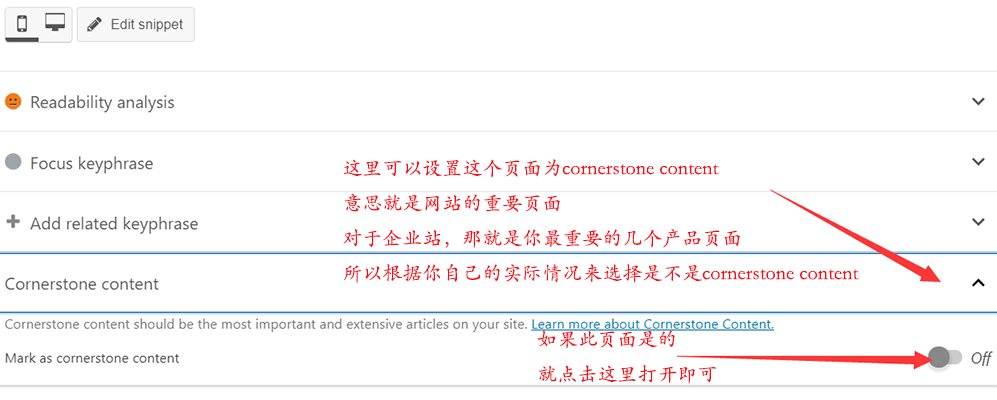
8.2 Social 子菜单
如果你不想你的页面被分享到 FACEBOOK 和 TWITTER 等社交平台上显示的资料为默认的资料的话,就在这个菜单 里面进行生意的设置即可。否则,就保持默认,不用管它。
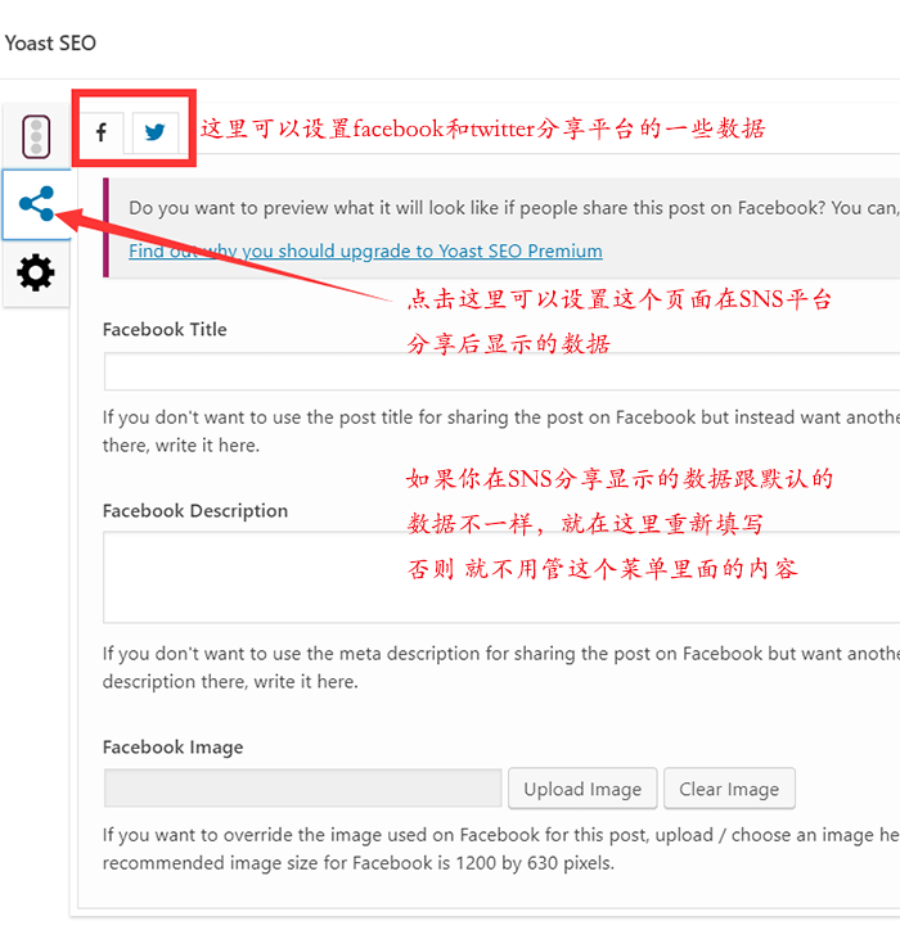
8.3 Advanced 子菜单
如果你不想这个页面被收录,就在这里进行单独的设置。否则就不用管它,因为所有的页面都是默认被收录的。
设置方法也很简单,在 allow search engines to show this post in search results 这里选择 No 即可
Meta robots advanced 和 Should search engines follow links on this Post? 都保持默认即可
Canonical URL 不用管它即可。
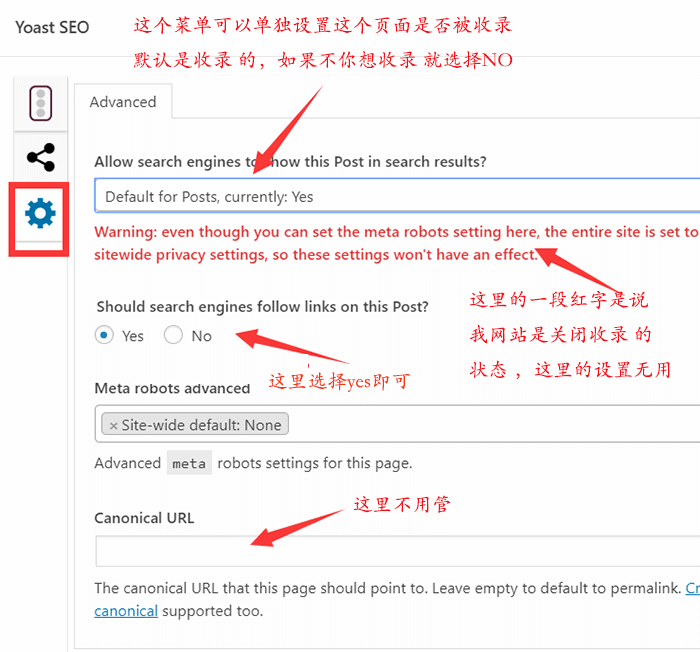
全部修改和设置完成以后,点击 update 进行保存。
8.4 可以在 post, page 或 portfolio 汇总后台查看 SEO 的相关情况
当网站的每个页面都做好 SEO 设置之后,可以在 post, page 或 portfoilo 的汇总后台查看 SEO 的相关设置情况
如下图所示,你可以看到每个页面的出站和入站的数量,如果没有链接,最好加上去
还有 SEO 的得分,绿色是最好的,其他的不同情况都会有提示,像禁止收录了,还是没有填 key phrase 等
还有可读性的得分和 keyphrase 的查看等等。
在这里你可以查看网站的整个页面 SEO 分析结果,并进行调整
如果你安装了 yoast seo 插件但是没有这些菜单,那么就点击 screen options(显示选项),然后选择相应的菜单显示即可。
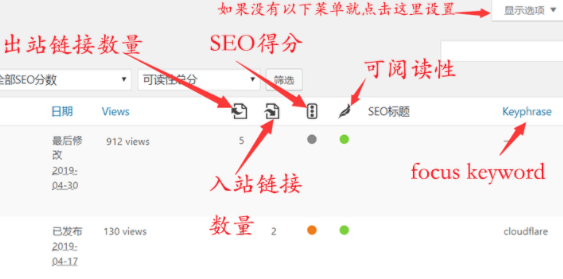
WordPress SEO 教程(仅限 WordPress 建站)
检查你网站的健康状况设置
WordPress 搜索引擎中的一个选项,可以在搜索隐藏你的网站。这个选项的目的是让你有时间在你的网站准备好公开在其上工作。
,有时这个选项可能会被入侵,但确实使搜索引擎无法访问你的网站。
如果你的网站事件没有出现在搜索结果中,那么你需要做的第一个就是确保未选中这个选项。
区域只登录 WordPress 网站的管理并访问 设置 > 阅读 页面。
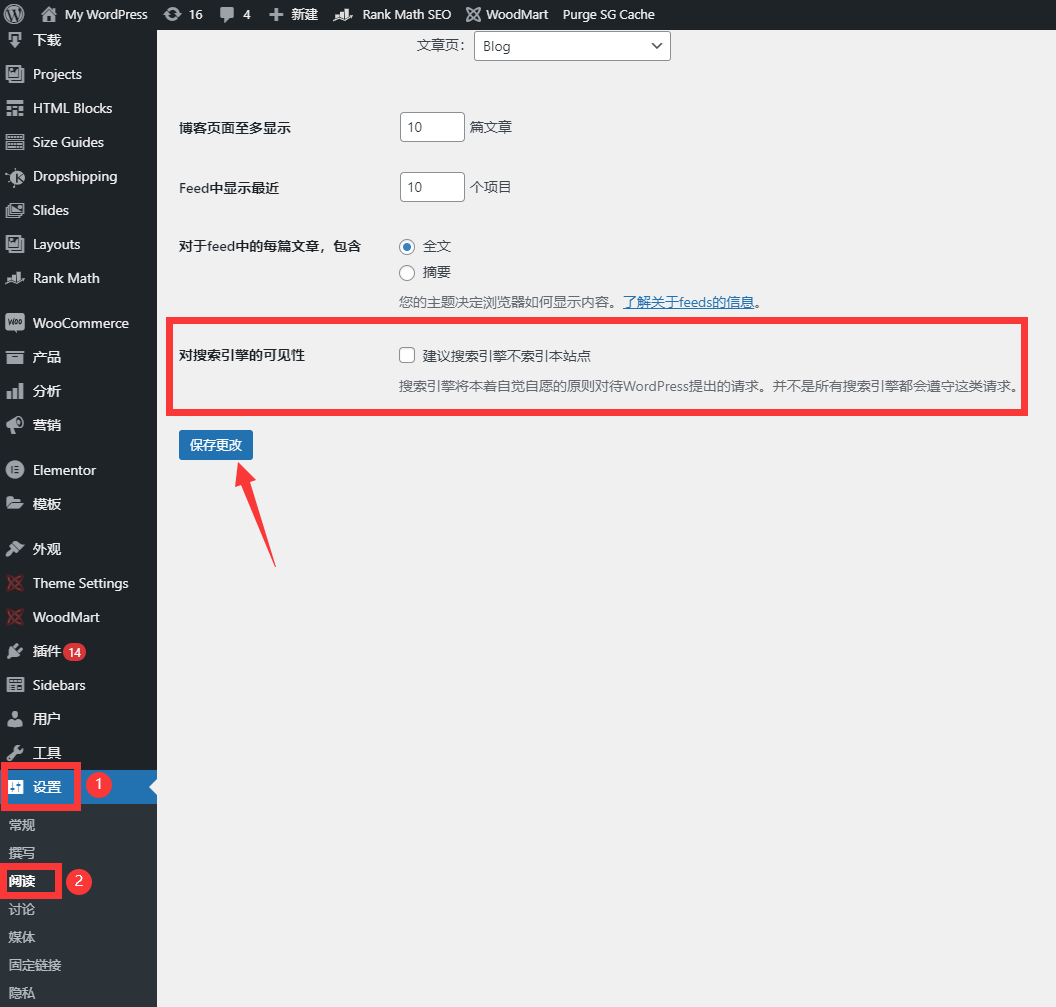
你需要滚动到 “搜索引擎可见性” 部分,并确保没有勾选 “建议搜索引擎不索引本站点” 的旁边的框。
不要忘记 “保存更改” 按钮来存储你的更改。
开始使用 SSL 证书
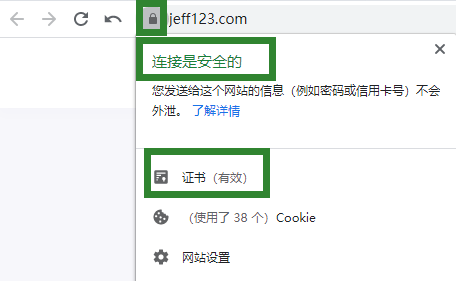
SSL 是一种加密用户浏览器和他们正在连接的服务器之间的连接的技术。这为你的 WordPress 站点增加了一个额外的安全层。
使用 SSL 保护的网站由浏览器地址栏中的会有锁符号指示。这使你的网站更值得信赖,如果你正在使用 WordPress 运行在线商店并处理敏感的付款信息,就必须要添加。
所有顶级 WordPress 托管公司都通过 Let's Encrypt 提供免费的 SSL 证书,比如 SiteGround 也有提供,在后台就可以免费获取免费 SSL 证书。
在 WordPress 中使用 SEO 友好的 URL 结构
SEO 友好的 URL 包含清楚地解释页面内容的单词,并且它们很容易被人类和搜索引擎阅读。
一些 SEO 友好 URL 的示例是:
https://www.wpbeginner.com/how-to-install-wordpress/
https://www.wpbeginner.com/common-wordpress-errors-and-how-to-fix-them/
请注意,这些 URL 是可读的,用户可以通过查看 URL 文本来猜测他们将在页面上看到的内容。
那么不 SEO 友好的 URL 是什么样的呢?
https://www.wpbeginner.com/p=10467http://example.com/archives/123
请注意,这些 URL 使用与内容无关的数字,用户无法通过查看 URL 来猜测他们会在页面上找到什么。
使用 SEO 友好的固定链接结构可以提高你在搜索结果中获得更好位置的机会。
以下是检查和更新 WordPress 网站固定链接结构的方法。
你需要访问 设置 > 固定链接 页面。设置固定链接,然后单击 “保存更改” 按钮以存储你的设置。
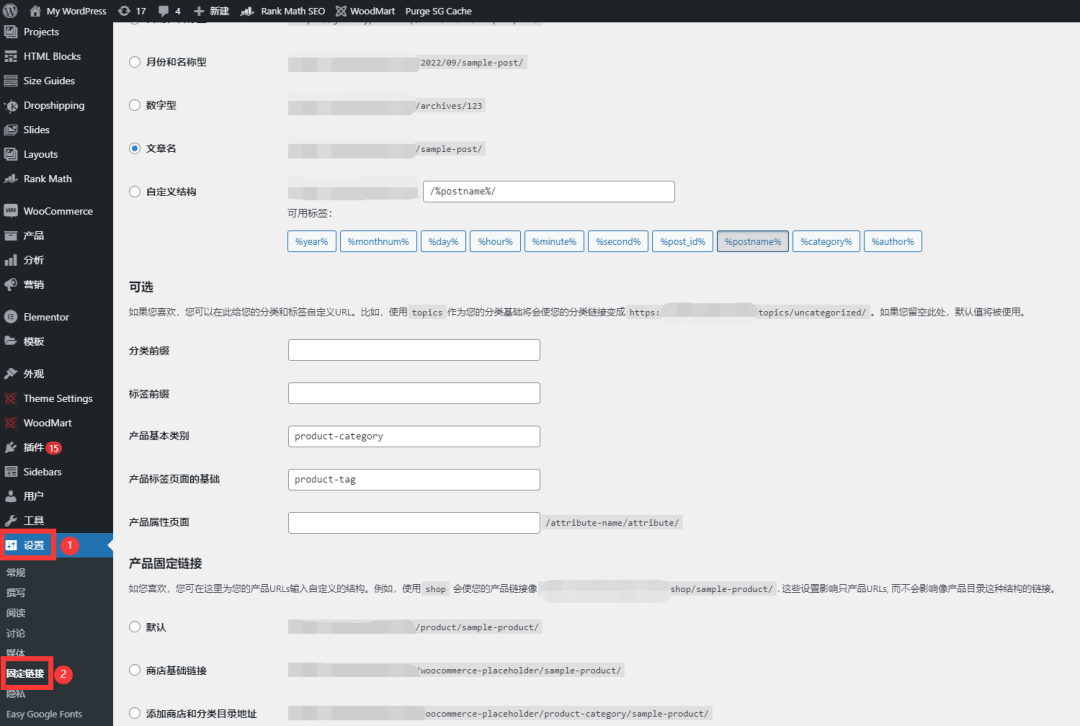
注意:如果你的网站已经运行了 6 个月以上,那么请不要更改你的永久链接结构,除非你使用数字选项。如果你使用的是日期和名称或月份和名称,请继续使用它。
通过更改已建立网站上的永久链接结构,你将失去所有社交媒体共享计数,并冒失去现有 SEO 排名的风险。
如果你必须更改永久链接结构,最好找个专业人士,让他们设置正确的重定向。但你还是会丢失页面上的社交分享数量。
设置你的首选域名
如果你刚刚开始使用你的网站,那么你需要选择是要在你的网站的 URL 中使用 www (http://www.example.com)
还是非 www (http://example.com)。
搜索引擎认为这是两个不同的网站,所以这意味着你需要选择一个并坚持下去。
无论你将首选域选择为 http://example.com ,
还是 http://www.example.com ,都不会对你的 SEO 产生影响,但你需要确保你的网站仅可通过其中一个访问,因为这些被 Google 认为是不同的 URL。
你可以通过访问 设置 > 常规 页面来设置你的偏好。在 “WordPress 地址” 和“站点地址”字段中添加你的首选 URL。
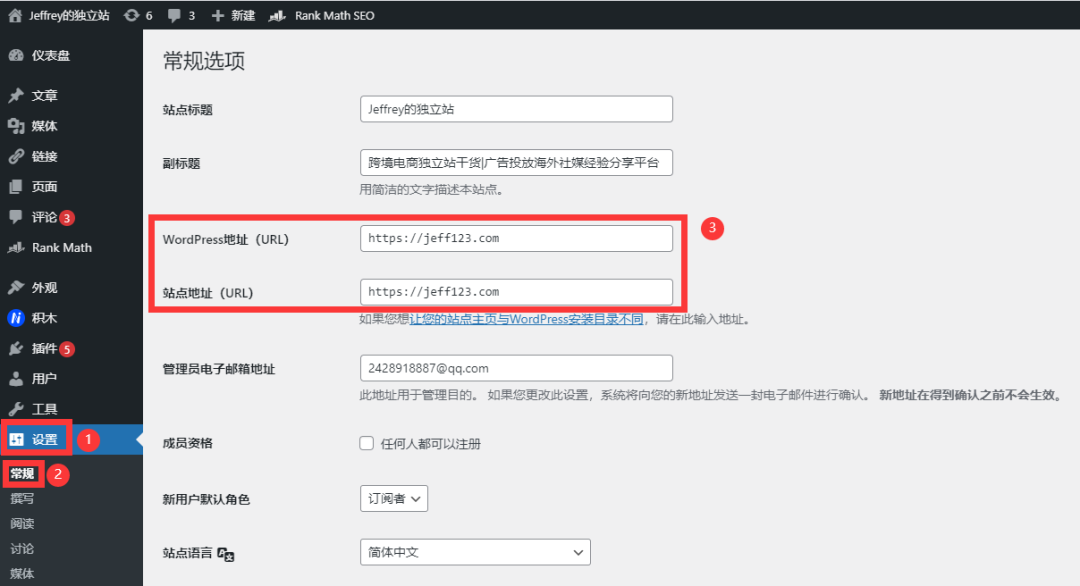
然后,另一个域版本将被重定向到你的首选域。如果你要启动一个新网站,请随意选择任一选项,但如果你要替换现有网站,请务必使用你过去使用过的相同版本。
安装缓存插件以提高站点速度
虽然 WordPress 无疑提供了几乎开箱即用的强大性能,但几乎所有网站都可以提高网站速度,尤其是当我们认为网站的速度是一个强大的排名因素时。
你可以在提高网站速度方面获得非常技术,但提高速度的最有效方法之一是使用缓存插件将你的帖子和页面缓存为静态文件。这些静态文件提供给你的用户,而不是每次都动态生成,并且可以显着提高性能。
WordPress 建议使用 W3 Total Cache、WP Super Cache 或 Cache Enabler。
优化替代文本和文件名
在所有关于产品描述和 SEO 标题的优化中,不要忘记你的产品图片。
优化图像有两个部分:
替代文字
文件名
替代文字很重要,因为它:
告诉谷歌图片是关于什么的,这可能有助于他们在谷歌图片上排名更高。
改善使用屏幕阅读器的视障访问者的可访问性。
如果图像损坏,则替换页面上损坏的图像。
要在 WordPress 中添加替代文本,请在上传图像时填写 “替代文本” 字段:
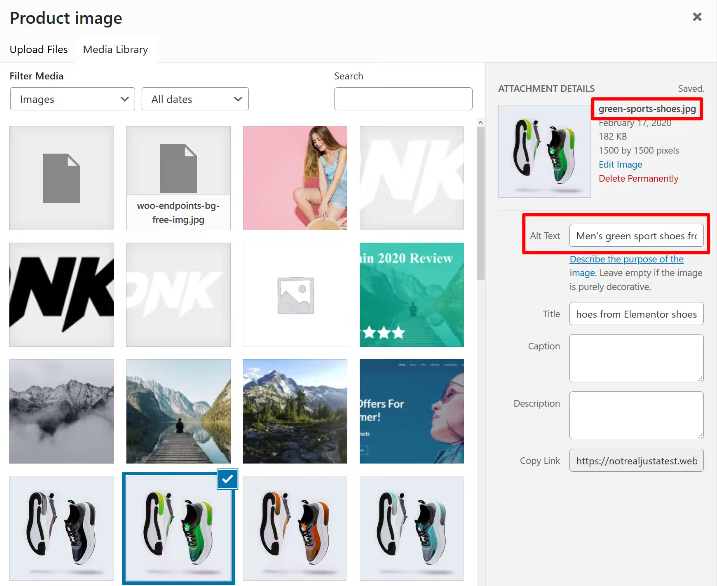
还有,就是 UI 好为图像文件名使用上下文关键字。例如,使用 “green-sports-shoes.jpg” 来代替 “s122_v1_hd.jpg” 这种命名。
WooCommerce SEO 教程(仅限使用 WooCommerce)
编写产品搜索引擎优化标题和元描述
你产品的 SEO 标题和元描述是出现在 Google 搜索结果中的内容 *。
对于这两条信息,你应该有两个主要目标:
通过包含你的主要核心关键字(以及一些相关关键字,如果可能),为 Google 提供有关你页面的有价值的上下文
说服在 Google 中看到你独立站的客户
这里讲一些方法:
页面标题——确保包含你的核心关键字。如果你可以很自然地写出来相关的描述关键字,就可以了。这个不一定需要和产品的标题相同。
元描述——也是尽可能自然地包含你的核心关键字,以及相关关键字(如果可能)。这也是突出低价或包邮的一个好地方,可以说服客户点击(提高你的点击率)。
你可以在编辑产品时从 Yoast SEO 元框中设置这些:
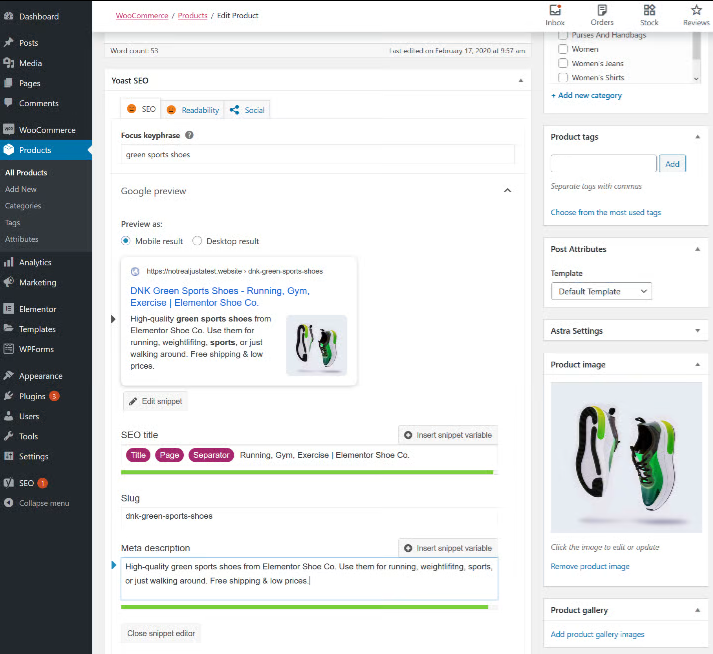
使用类别和标签
类别和标签是帮助你优化 WooCommerce 产品的两个工具。
它们有助于帮助客户发现他们感兴趣的产品,你还可以在 Google 中对你的类别和标签页面进行排名。这些页面列出了具有特定类别或标签的所有产品。
例如,假设你销售五条不同的男士运动裤。如果你尝试为关键字 “男士运动裤” 对每个产品进行排名,那么你只会和自己竞争并覆盖你的排名。
相反,你可以创建一个 “男士运动裤” 类别并在 Google 中对类别页面进行排名。
你会一直在 Google 中看到这一点。例如,“男士运动裤” 的所有排名靠前的页面确实是产品类别页面,而不是单个产品页面。
那么类别和标签有什么区别呢?
类别更广泛。例如,“男士 T 恤”
标签更具体。例如,“男士 T 恤”类别中的衬衫可能还带有 “超人” 标签,以表明该衬衫是基于超人的。
类别也是分层的,这意味着你可以在其他类别中拥有子类别。例如,你可以有一个 “男士服装” 父类别,然后在其中有一个 “T 恤” 类别来容纳所有男士 T 恤。
优化你的类别和标签
创建类别和标签后,你需要像优化单个产品页面一样优化它们。
同样,你的产品类别页面可能是你最有价值的页面,因此你希望为它们提供最好的排名机会。
首先,你想为每个类别编写一个独特的 SEO 标题和描述,就像你为单个产品所做的那样。
以下是使用 Yoast SEO 的方法:
转到产品 → 分类(或标签),显示所有商店类别的列表。
编辑类别。
向下滚动到类别设置页面上的 Yoast SEO 框。
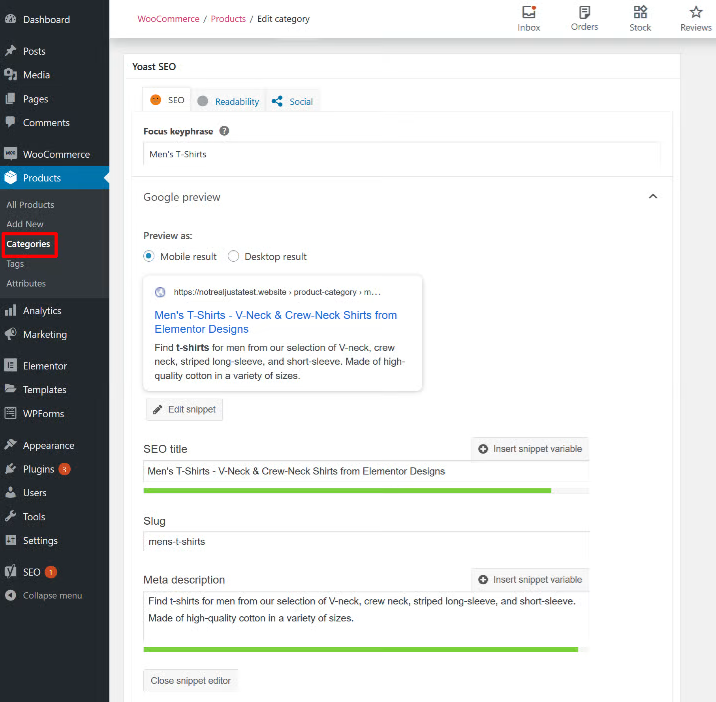
你可以遵循与单一产品相同的基本策略。
例如,查看优衣库如何在其 “男士 T 恤” 类别页面中使用 “V 领”、“圆领”、“棉” 等相关短语。

为丰富的片段添加结构化数据
结构化数据或架构标记是你可以添加到你的网站以帮助 Google 和其他搜索引擎了解你的内容的幕后数据。
结构化数据还可以帮助你在 Google 的搜索结果中获得丰富的摘要。你可以在我们的 WordPress 丰富网页摘要指南中了解更多信息。
对于 WooCommerce 商店,这些丰富的片段可以帮助你向搜索结果页面添加额外的详细信息。
包括:
评论数
价格信息
库存状况
下面,这是一个例子:
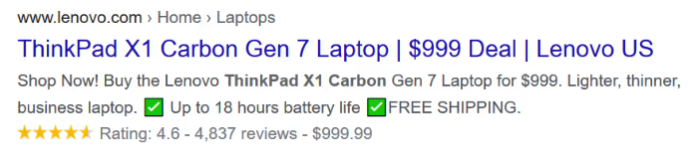
结构化数据和丰富的片段不是直接的 SEO 排名因素。但是,它们确实使你的独立站在 Google 的搜索引擎结果页面中更容易被注意到,这样可以提高你的自然点击率。因此,结构化数据是 WooCommerce SEO 策略的一个重要组成部分。
WooCommerce 会自动为产品添加一些结构化数据,但你可以使用 WooCommerce SEO 插件来填补一些空白,例如添加 “品牌” 和“制造商”。
好啦,本文就结束了,后续将开启一个新的系列,分享独立站营销、海外社媒平台的相关内容,感谢各位支持,下期再见~
我是 Jeffrey
一个专注独立站干货分享的个人卖家
欢迎加我微信交流~
如果你对独立站、Facebook 广告、谷歌广告、SEO、TikTok 等社媒感兴趣或者想一起学习交流,也欢迎添加我的微信,
邀你进独立站交流社群,和一群优秀的人同行~
同时我会每天在群里分享一条独立站干货!!